WINPE命令详解
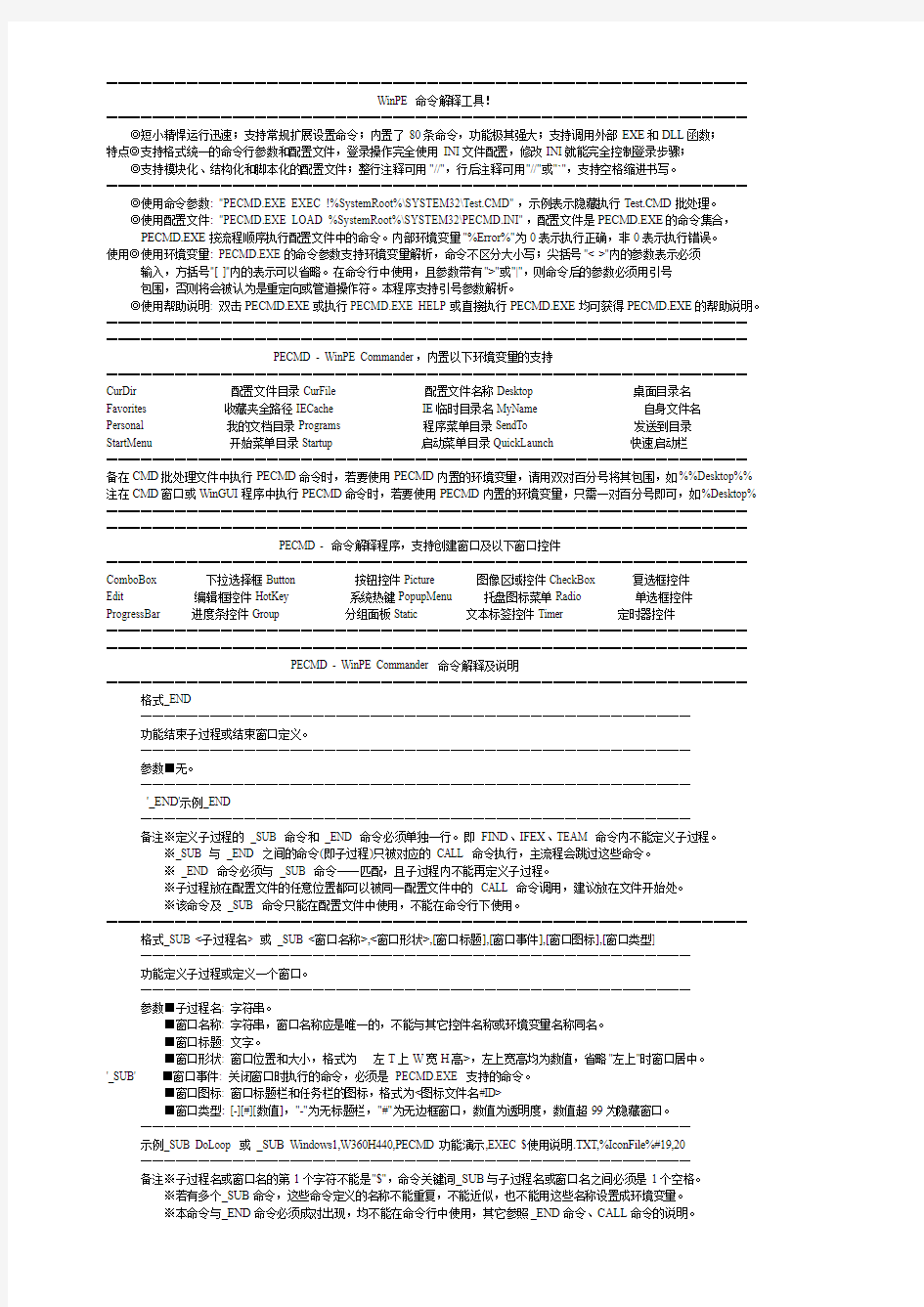

━━━━━━━━━━━━━━━━━━━━━━━━━━━━━━━━━━━━━━━━━━━━━━━━━━━━━━━━
WinPE 命令解释工具!
━━━━━━━━━━━━━━━━━━━━━━━━━━━━━━━━━━━━━━━━━━━━━━━━━━━━━━━━◎短小精悍运行迅速;支持常规扩展设置命令;内置了80条命令,功能极其强大;支持调用外部EXE和DLL函数;
特点◎支持格式统一的命令行参数和配置文件,登录操作完全使用INI文件配置,修改INI就能完全控制登录步骤;
◎支持模块化、结构化和脚本化的配置文件;整行注释可用"//",行后注释可用"//"或"`",支持空格缩进书写。
━━━━━━━━━━━━━━━━━━━━━━━━━━━━━━━━━━━━━━━━━━━━━━━━━━━━━━━━◎使用命令参数: "PECMD.EXE EXEC !%SystemRoot%\SYSTEM32\Test.CMD",示例表示隐藏执行Test.CMD批处理。
◎使用配置文件: "PECMD.EXE LOAD %SystemRoot%\SYSTEM32\PECMD.INI",配置文件是PECMD.EXE的命令集合,PECMD.EXE按流程顺序执行配置文件中的命令。内部环境变量"%Error%"为0表示执行正确,非0表示执行错误。
使用◎使用环境变量: PECMD.EXE的命令参数支持环境变量解析,命令不区分大小写;尖括号"< >"内的参数表示必须输入,方括号"[ ]"内的表示可以省略。在命令行中使用,且参数带有">"或"|",则命令后的参数必须用引号
包围,否则将会被认为是重定向或管道操作符。本程序支持引号参数解析。
◎使用帮助说明: 双击PECMD.EXE或执行PECMD.EXE HELP或直接执行PECMD.EXE均可获得PECMD.EXE的帮助说明。━━━━━━━━━━━━━━━━━━━━━━━━━━━━━━━━━━━━━━━━━━━━━━━━━━━━━━━━━━━━━━━━━━━━━━━━━━━━━━━━━━━━━━━━━━━━━━━━━━━━━━━━━━━━━━━━
PECMD - WinPE Commander,内置以下环境变量的支持
━━━━━━━━━━━━━━━━━━━━━━━━━━━━━━━━━━━━━━━━━━━━━━━━━━━━━━━━CurDir 配置文件目录CurFile 配置文件名称Desktop 桌面目录名
Favorites 收藏夹全路径IECache IE临时目录名MyName 自身文件名
Personal 我的文档目录Programs 程序菜单目录SendTo 发送到目录
StartMenu 开始菜单目录Startup 启动菜单目录QuickLaunch 快速启动栏
━━━━━━━━━━━━━━━━━━━━━━━━━━━━━━━━━━━━━━━━━━━━━━━━━━━━━━━━备在CMD批处理文件中执行PECMD命令时,若要使用PECMD内置的环境变量,请用双对百分号将其包围,如%%Desktop%% 注在CMD窗口或WinGUI程序中执行PECMD命令时,若要使用PECMD内置的环境变量,只需一对百分号即可,如%Desktop% ━━━━━━━━━━━━━━━━━━━━━━━━━━━━━━━━━━━━━━━━━━━━━━━━━━━━━━━━━━━━━━━━━━━━━━━━━━━━━━━━━━━━━━━━━━━━━━━━━━━━━━━━━━━━━━━━
PECMD - 命令解释程序,支持创建窗口及以下窗口控件
━━━━━━━━━━━━━━━━━━━━━━━━━━━━━━━━━━━━━━━━━━━━━━━━━━━━━━━━ComboBox 下拉选择框Button 按钮控件Picture 图像区域控件CheckBox 复选框控件
Edit 编辑框控件HotKey 系统热键PopupMenu 托盘图标菜单Radio 单选框控件ProgressBar 进度条控件Group 分组面板Static 文本标签控件Timer 定时器控件
━━━━━━━━━━━━━━━━━━━━━━━━━━━━━━━━━━━━━━━━━━━━━━━━━━━━━━━━━━━━━━━━━━━━━━━━━━━━━━━━━━━━━━━━━━━━━━━━━━━━━━━━━━━━━━━━
PECMD - WinPE Commander 命令解释及说明
━━━━━━━━━━━━━━━━━━━━━━━━━━━━━━━━━━━━━━━━━━━━━━━━━━━━━━━━格式_END
────────────────────────────────────────────────
功能结束子过程或结束窗口定义。
────────────────────────────────────────────────
参数■无。
────────────────────────────────────────────────
'_END'示例_END
────────────────────────────────────────────────
备注※定义子过程的_SUB 命令和_END 命令必须单独一行。即FIND、IFEX、TEAM 命令内不能定义子过程。
※_SUB 与_END 之间的命令(即子过程)只被对应的CALL 命令执行,主流程会跳过这些命令。
※_END 命令必须与_SUB 命令一一匹配,且子过程内不能再定义子过程。
※子过程放在配置文件的任意位置都可以被同一配置文件中的CALL 命令调用,建议放在文件开始处。
※该命令及_SUB 命令只能在配置文件中使用,不能在命令行下使用。
━━━━━━━━━━━━━━━━━━━━━━━━━━━━━━━━━━━━━━━━━━━━━━━━━━━━━━━━格式_SUB <子过程名> 或_SUB <窗口名称>,<窗口形状>,[窗口标题],[窗口事件],[窗口图标],[窗口类型]
────────────────────────────────────────────────
功能定义子过程或定义一个窗口。
────────────────────────────────────────────────
参数■子过程名: 字符串。
■窗口名称: 字符串,窗口名称应是唯一的,不能与其它控件名称或环境变量名称同名。
■窗口标题: 文字。
■窗口形状: 窗口位置和大小,格式为
'_SUB' ■窗口事件: 关闭窗口时执行的命令,必须是PECMD.EXE 支持的命令。
■窗口图标: 窗口标题栏和任务栏的图标,格式为<图标文件名#ID>
■窗口类型: [-][#][数值],"-"为无标题栏,"#"为无边框窗口,数值为透明度,数值超99为隐藏窗口。
────────────────────────────────────────────────
示例_SUB DoLoop 或_SUB Windows1,W360H440,PECMD功能演示,EXEC $使用说明.TXT,%IconFile%#19,20
────────────────────────────────────────────────
备注※子过程名或窗口名的第1个字符不能是"$",命令关键词_SUB与子过程名或窗口名之间必须是1个空格。
※若有多个_SUB命令,这些命令定义的名称不能重复,不能近似,也不能用这些名称设置成环境变量。
※本命令与_END命令必须成对出现,均不能在命令行中使用,其它参照_END命令、CALL命令的说明。
※要设置窗口的标题,可以使用"ENVI @窗口名称=窗口标题" 来设置,参照ENVI 命令的说明。
━━━━━━━━━━━━━━━━━━━━━━━━━━━━━━━━━━━━━━━━━━━━━━━━━━━━━━━━格式ADSL [宽带帐号编码],[宽带密码编码],[拨号重试次数],[宽带连接名称]
────────────────────────────────────────────────
功能建立ADSL宽带连接,并按指定的用户帐号编码和用户密码编码进行宽带拨号连接。
────────────────────────────────────────────────
参数■宽带帐号编码: 字符串,由BASE 命令对"ADSL宽带帐号"计算出的BASE64变异编码。
■宽带密码编码: 字符串,由BASE 命令对"ADSL宽带密码"计算出的BASE64变异编码。
■拨号重试次数: 数字,支持16进制数值,省略该参数时为默认值1。
■宽带连接名称: 字符串,位于"网上邻居" ==> "属性" 里的ADSL宽带连接名称。
────────────────────────────────────────────────
'ADSL'示例ADSL MhFTxYzM4AUbtR2cuM2btB==,XlmbUV2c0B==,,ADSL宽带连接或ADSL ,,,我的宽带连接────────────────────────────────────────────────
备注※"宽带帐号编码"和"宽带密码编码"必须由BASE命令产生,以确保用户宽带资料的安全。
※"拨号重试次数"表示拨号不成功时尝试的次数,设置为0或小于0时表示反复拨号至成功为止。
※"宽带连接名称"可以省略,当系统中已存在宽带连接时,ADSL命令将用系统存在的宽带连接进行拨号;
当系统中不存在有效的宽带连接时,ADSL命令会按参数建立指定的宽带连接,并按参数进行拨号;
当系统不存在有效的宽带连接且ADSL命令又不指定宽带连接名称时,PECMD命令会建立一个默认的宽带
连接,并按参数进行拨号;宽带帐号编码或宽带密码编码省略时,ADSL只建立宽带连接但不拨号。
※该命令需系统PPPOE组件的支持;命令既可在配置文件中使用,也可在命令行中使用。
※例1将使用"ADSL宽带连接"按指定的参数拨号1次;例2只建立名为"我的宽带连接"的PPPOE拨号连接。
━━━━━━━━━━━━━━━━━━━━━━━━━━━━━━━━━━━━━━━━━━━━━━━━━━━━━━━━格式BASE <字符串>,[变量名]
────────────────────────────────────────────────
功能ADSL命令的辅助命令,计算字符串BASE64变异编码,用于加密用户ADSL宽带的密码等数据。
────────────────────────────────────────────────
参数■字符串: 要计算BASE64变异编码的字符串,支持中英文混合字符串,区分大小写。
■变量名: 用于保存计算结果的变量名。
'BASE'────────────────────────────────────────────────示例BASE LXL1638@https://www.360docs.net/doc/ff1420405.html,,AdslUserName 或BASE WinPETest,AdslPassWord
────────────────────────────────────────────────
备注※用BASE命令计算字符串BASE64变异编码时,字符串的字符数限定在256以内(不能含","字符)。
※给出变量名,BASE命令计算结果保存到指定的变量中,示例2可通过环境变量%AdslPassWord%来引用。
※省略变量名,BASE命令的计算结果以消息窗口的形式显示,同时也将结果保存到粘帖板中。
※BASE命令采用BASE64变异算法,计算结果与常规算法不同以确保用户数据安全,也不提供解码命令。
━━━━━━━━━━━━━━━━━━━━━━━━━━━━━━━━━━━━━━━━━━━━━━━━━━━━━━━━格式BROW <变量名>,[[*|&]初始路径],[提示文字],[扩展名]
────────────────────────────────────────────────
功能浏览磁盘文件和目录。
────────────────────────────────────────────────
参数■变量名: 用于保存浏览结果的变量名。
■初始路径: 为浏览窗口默认选中的文件或目录,省略该参数时定位到系统默认的路径;前导符"*"为浏
'BROW' 览目录对话框,前导符"&"为保存文件对话框,省略前导符为打开文件对话框。
■提示文字: 可以省略,省略时默认的文字为系统默认的文字提示。
■扩展名: 浏览指定扩展名的文件,省略表示所有文件。
────────────────────────────────────────────────
示例BROW Boot_Ini,C:\Windiws\BOOT.INI,请选择一个文件,INI 或BROW Tag,*C:\Windiws,请选择一个目录
────────────────────────────────────────────────
备注※本命令会打开一个文件目录浏览对话窗,让用户浏览磁盘文件目录,用户可选择某个文件或目录。
※选择结果将保存在指定的进程环境变量中。示例2可通过环境变量%Tag% 来引用。
※BROW命令必须在INIT命令之后或在桌面执行。
━━━━━━━━━━━━━━━━━━━━━━━━━━━━━━━━━━━━━━━━━━━━━━━━━━━━━━━━格式CALC [#]<变量0><=><变量1><运算符><变量2>
────────────────────────────────────────────────
功能将"变量1"和"变量2"按"运算符"来运算,把运算结果保存在"变量0"中。
────────────────────────────────────────────────
参数■前导"#"表示所有变量按int 型数据来处理,省略该前导表示所有变量按double型数据来处理;
■"变量1"和"变量2"可以是具体数值,也可以是已存在的变量;
'CALC' ■"运算符"目前只支持"+"、"-"、"*"、"/"四种运算。
────────────────────────────────────────────────
示例◆加法运算: CALC #Sum = 128 + 32 或CALC Sum = %Datum1% + %Datum2%
◆乘法运算: CALC #Result = 128 * 64 或CALC Result = %Datum1% * %Datum2%
────────────────────────────────────────────────
备注※"变量1"或"变量2"可以用ENVI 命令来直接设置(赋值),也可以是CALC 命令运算赋值的结果;
※"变量1"或"变量2"没有赋值时,当数值"0"处理;要完成复杂的四则运算可用一系列CACL 命令完成;
※CACL命令按double 型变量来处理数据时,最多保留4位小数,要比较数值大小可用IFEX命令来判断。
━━━━━━━━━━━━━━━━━━━━━━━━━━━━━━━━━━━━━━━━━━━━━━━━━━━━━━━━
格式CALL <$DLL名>,[函数],[[#]参数1],[[#]参数2],[[#]参数3],[[#]参数4]或CALL <过程>或CALL <@窗口>
────────────────────────────────────────────────
功能调用DLL函数或调用子过程。
────────────────────────────────────────────────
参数■前导"$"表示调用DLL函数,指定DLL路径、函数名和参数。省略函数名,将调用"DllRegisterServer",参数默认为UNICODE字符串,如果以"#"前导则表示整数;最多支持四个函数参数。
■前导"@"表示调用由_SUB命令定义的窗口,不要在_SUB命令定义的窗口内执行CALL @调用另一个窗口。
■省略前导"$"表示调用子过程,参数为子过程名称。
'CALL'────────────────────────────────────────────────示例◆调用DLL函数: CALL $SHELL32.DLL,DllInstall,#1,U
◆调用窗口过程: CALL @Window1
◆调用子过程: FIND MEM>127,CALL EXPLORER_SHELL!CALL CMD_SHELL
────────────────────────────────────────────────
备注※调用DLL函数: DLL中的函数必须以STDCALL 方式导出(不明白什么意思的话,就当没任何问题)。
※调用窗口过程: 用CALL 的前导"@"调用窗口时,该CALL命令后的命令将暂停执行,直至窗口关闭。
※调用子过程: CALL命令只能调用同一配置文件内的子过程,CALL命令调用子过程的功能不能在命令行
中使用,其它参照_SUB和_END命令的说明。
━━━━━━━━━━━━━━━━━━━━━━━━━━━━━━━━━━━━━━━━━━━━━━━━━━━━━━━━格式CHEK <复选框名称>,<复选框形状>,[复选框标题],[复选框事件],[复选框状态]
────────────────────────────────────────────────
功能在_SUB定义的窗口内建立一个复选框控件。
────────────────────────────────────────────────
参数■复选框名称: 字符串,复选框的名称应是唯一的,不能与其它控件名称或环境变量名称同名。
■复选框形状: 复选框位置和大小,格式为
■复选框标题: 复选框上的文字,用于描述复选框的功能或说明。
'CHEK' ■复选框事件: 点击该复选框时执行的命令,必须是PECMD 支持的有效命令。
■复选框状态: 数字,1或-1为钩选状态,0,2或-2为没有钩选,小于0为灰色不可用状态。
────────────────────────────────────────────────
示例CHEK Check1,L180T336W100H20,可写挂载,,1
────────────────────────────────────────────────
备注※CHEK命令必须位于_SUB命令和_END命令之间,其它位置的CHEK命令无效,参照_SUB、CALL命令说明。
※环境变量: %复选框名称% 为复选框标题,设置标题,可用"ENVI @复选框名称=复选框标题" 来设置。
※可用"ENVI @复选框名称.Check=数值"来设置复选框钩选状态,数值0为未钩选状态;非0为钩选状态。
※可用"ENVI @复选框名称.Enable=数值"来设置复选框可用状态,数值0为禁用状态;非0为可用状态。
━━━━━━━━━━━━━━━━━━━━━━━━━━━━━━━━━━━━━━━━━━━━━━━━━━━━━━━━格式DATE [变量名]
────────────────────────────────────────────────
功能返回系统当前日期和时间
────────────────────────────────────────────────
参数■变量名用于保存系统当前日期和时间的变量名称
'DATE'────────────────────────────────────────────────示例DATE SysDate
────────────────────────────────────────────────
备注※返回结果以"年-月-日|星期|时:分:秒"的形式保存在指定的变量中,要取出其中的"日期"或"时间",请用PECMD 的字符串处理命令(LPOS、RPOS、LSTR、MSTR、RSTR)来处理;
※若省略"变量名"时,结果保存在环境变量%CurDate%中,示例的结果可能是"2008-8-8|5|20:8:8"。
━━━━━━━━━━━━━━━━━━━━━━━━━━━━━━━━━━━━━━━━━━━━━━━━━━━━━━━━格式DEVI [$][\]
────────────────────────────────────────────────
功能从CAB驱动包、INF文件或指定的目录中查找(并安装)驱动程序。
────────────────────────────────────────────────
参数■文件路径: CAB格式压缩驱动包文件名或INF格式文件名,支持环境变量;
■前导"$": 表示解压缩驱动文件后安装驱动,否则只解压;INF文件不管是否有前导"$"都无条件安装;
■前导"\": 表示查找所有分区匹配目录中的CAB文件或INF文件。
────────────────────────────────────────────────
示例DEVI $%CurDir%\外置驱动包\DRV.CAB 或DEVI $%CurDir%\外置驱动包\*.CAB
DEVI %SystemRoot%\Inf\CX_29124.INF 或DEVI %SystemRoot%\Inf\*.INF
DEVI $\外置程序\外置驱动包\DRIVERS_VGA.CAB 或DEVI $\外置程序\外置驱动包\*.CAB
'DEVI'────────────────────────────────────────────────备注※此命令使用自定的(而非系统的)驱动搜索算法,可快速解压缩可能用到的驱动程序,因此,一个设备可能搜索到多个驱动程序。
※在CAB中,把每个驱动单独放在一个目录中,并保证CAB中INF文件总是在当前目录的最前面,且CAB中的
INF文件必须经过处理。建议使用配套程序XCAB来制作。
※INF文件解压缩到"%SystemRoot%\INF"目录,SYS文件解压缩到%SystemRoot%\SYSTEM32\DRIVERS目录,
其它文件解压缩到%SystemRoot%\SYSTEM32目录。
※如果其它文件需要解压缩到特定目录中,可以在文件名中使用"#"代替目录分隔符,如文件
"SYSTEM32#WBEM#MOF#XXX.MOF"将会被解压缩到"%SystemRoot%\SYSTEM32\WBEM\MOF\XXX.MOF"。
※示例1、示例2是从CAB压缩包中查找并安装驱动;示例3、示例4是从系统的INF文件夹中安装驱动。
※此命令还有一个功能:从本地磁盘中搜索驱动,如"DEVI \Windows\Inf,Display"。但此命令未完善,
会提示驱动文件对话窗。因此,本功能暂不提供技术支持。
━━━━━━━━━━━━━━━━━━━━━━━━━━━━━━━━━━━━━━━━━━━━━━━━━━━━━━━━格式DFMT <盘符字母>,<磁盘格式>,[磁盘卷标],[快格磁盘],[单元大小]
────────────────────────────────────────────────
功能格式化磁盘
────────────────────────────────────────────────
参数■盘符字母: 指定将被格式化的磁盘卷;
■磁盘格式: 支持FAT、FAT32、NTFS 三种格式,设置时将按参数格式化,省略时不对磁盘作格式化;
■磁盘卷标: 格式化磁盘时设置的卷标;
'DFMT' ■快格磁盘: 数值,非0表示快速格式化,0表示默认格式化,省略时该参数时表示快速格式化;
■单元大小: 数值,省略或设置为0表示默认,非0值为512*(2^n),即512、1024、2048、 (65536)
────────────────────────────────────────────────
示例DFMT E:,FAT32 或DFMT R:,NTFS,RamDisk,1
────────────────────────────────────────────────
备注※该命令提供支持格式化硬盘、虚拟硬盘的功能,不支持格式化软盘;
※单元大小建议采用默认值0或省略设置单元大小;
※该命令采用静默方式执行,不提供任何显示信息,操作时要格外小心。
━━━━━━━━━━━━━━━━━━━━━━━━━━━━━━━━━━━━━━━━━━━━━━━━━━━━━━━━格式DISP [W水平分辨率H垂直分辨率] [B颜色深度] [F刷新率] [T等待(毫秒)]
────────────────────────────────────────────────
功能设置显示参数。
────────────────────────────────────────────────
'DISP'参数■分别指定屏幕参数,如果省略则使用原来的设置。
────────────────────────────────────────────────
示例DISP W1024 H768 B32 F70 T5000
────────────────────────────────────────────────
备注※前三组参数可单独使用,如要设置刷新率为75,使用DISP F75 即可。
━━━━━━━━━━━━━━━━━━━━━━━━━━━━━━━━━━━━━━━━━━━━━━━━━━━━━━━━格式EDIT <编辑框名称>,<编辑框形状>,[编辑框内容],[编辑框事件],[编辑框类型]
────────────────────────────────────────────────
功能在_SUB定义的窗口内建立一个单行文本编辑框。
────────────────────────────────────────────────
参数■编辑框名称: 字串,编辑框名称应是唯一的,不能与其它控件名称或环境变量名称同名。
■编辑框形状: 编辑框位置和大小,格式为
■编辑框内容: 字串,初始化编辑框时填入的文字内容。
'EDIT' ■编辑框事件: 在编辑框内按下回车键时执行的命令,必须是PECMD 支持的有效命令。
■编辑框类型: 数字,默认为0,表示正常编辑框,大于0表示密码输入框,小于0为灰色禁用编辑框。
────────────────────────────────────────────────
示例EDIT Edit1,L32T244W240H24,C:\Windows,ENVI @Label1=%Edit1%
────────────────────────────────────────────────
备注※EDIT命令必须位于_SUB命令和_END命令之间,其它位置的EDIT命令无效,参照_SUB、CALL命令说明。
※要设置编辑框的文字内容,可使用"ENVI @编辑框名称=文本内容" 来设置,参照ENVI 命令的说明。
※可用"ENVI @编辑框名称.Enable=数值"来设置编辑框的可用状态;0为不可用状态,非0为可用状态。
※可用"ENVI @编辑框名称.ReadOnly=数值"来设置编辑框的只读状态;0为非只读状态,非0为只读状态。
━━━━━━━━━━━━━━━━━━━━━━━━━━━━━━━━━━━━━━━━━━━━━━━━━━━━━━━━格式EJEC [C-|U-|X:]
────────────────────────────────────────────────
功能移除或弹出指定的USB或CDROM驱动器;本命令的功能未完善。
────────────────────────────────────────────────
参数■参数"C-"将弹出所有可能的光驱的光盘;参数"U-"将移除所有可能的USB磁盘。
'EJEC' ■参数"X:"将弹出或移除指定盘符的光驱或USB磁盘;省略参数会弹出或移除所有可能的光驱或USB磁盘。
────────────────────────────────────────────────
示例EJEC 或EJEC C- 或EJEC U- 或EJEC H:
────────────────────────────────────────────────
备注※本命令为系统托盘没有U盘管理图标的精简PE使用;对于有U盘管理图标的PE,建议使用系统托盘图标。
※本命令不要在配置文件中使用;INIT命令带"I"参数会将本命令的功能安装到托盘图标的菜单中。
━━━━━━━━━━━━━━━━━━━━━━━━━━━━━━━━━━━━━━━━━━━━━━━━━━━━━━━━格式ENVI [$|#|@|*][名称][[=]值]
────────────────────────────────────────────────
功能设置或清除环境变量。
────────────────────────────────────────────────
参数■指定环境变量名称和值。如果省略前导符且不指定值,则为删除指定名称的环境变量。
■前导"$"表示设置系统环境变量,前导"#"表示设置用户环境变量,省略前导符表示设置进程环境变量。
■前导"@"表示设置窗口控件的名称或窗口控件的文本标题。
'ENVI' ■前导"*"(省略名称和值)表示将光驱的盘符以CDROM0、CDROM、CDROM1、CDROM2 等写入系统环境变量。
────────────────────────────────────────────────
示例ENVI TEMP=%SystemDrive%\TEMP
────────────────────────────────────────────────
备注※如果使用"EXEC"执行的程序,会自动继承本程序的环境变量,换句话说,如果在配置文件中设置带"$"
或"#" 的环境变量,对后面的"EXEC"程序中也会有效。
※在命令提示符下,可以通过没有参数的ENVI命令刷新环境变量。
※当仅有参数"$"时,则初始化用户文件夹,命令提示符下也可刷新环境变量。
━━━━━━━━━━━━━━━━━━━━━━━━━━━━━━━━━━━━━━━━━━━━━━━━━━━━━━━━格式EXEC [=][@][$][[!]|[_]|[&]]
────────────────────────────────────────────────
功能执行EXE 、BAT、CMD 程序。
────────────────────────────────────────────────
参数指定程序路径和参数。前导参数如下(不分先后顺序,"!"、"_"、"&"不能同时使用,其余可同时使用):■前导"="表示等待执行完成。
■前导"@"表示在后台桌面(WinLogon)执行,彻底隐藏,无法与用户交互,可用于注册,如:
"EXEC @PECMD.EXE CALL $SHELL32.DLL,DllInstall,#1,U"。
'EXEC' ■前导"$"表示以ShellExecute函数执行,用于打开非可执行文件(如.TXT、.BMP 等)。
■前导"!"表示以隐藏方式执行。
■前导"_"表示以最小化方式执行。
■前导"&"表示以最大化方式执行。
────────────────────────────────────────────────
示例EXEC =!CMD.EXE /C "DEL /Q /F %TEMP%"
────────────────────────────────────────────────
备注※省略"!"、"_"、"&"时将以默认的大小执行。
※以ShellExecute函数执行时,如果文件目录名含空格,必须用双引号包围。
━━━━━━━━━━━━━━━━━━━━━━━━━━━━━━━━━━━━━━━━━━━━━━━━━━━━━━━━格式EXIT
────────────────────────────────────────────────
功能退出当前的CALL命调用的子过程,或退出LOAD命令调用的配置文件过程。
────────────────────────────────────────────────
'EXIT'参数该命令暂无参数。
────────────────────────────────────────────────
示例IFEX $%Val%=10,EXIT!ENVI Val= 或FIND $%CancelIt%=YES,EXIT!ENVI CancelIt=
────────────────────────────────────────────────
备注※示例1表示数值变量Val的值为10时退出当前过程,示例2表示环境变量CancelIt为YES时退出当前过程。
━━━━━━━━━━━━━━━━━━━━━━━━━━━━━━━━━━━━━━━━━━━━━━━━━━━━━━━━格式FBWF [P可用内存百分数] [L最小值] [H最大值]
────────────────────────────────────────────────
功能设置FBWF缓存
────────────────────────────────────────────────
'FBWF'参数■最大值、最小值均为MB。
────────────────────────────────────────────────
示例FBWF P20 L32 H64
────────────────────────────────────────────────
备注※三个参数都可单独使用,如FBWF L64 表示强制设置64M 的FBWF;FBWF命令必须在MOUN 命令之后。
━━━━━━━━━━━━━━━━━━━━━━━━━━━━━━━━━━━━━━━━━━━━━━━━━━━━━━━━格式FDIR <变量名><=><文件名>
────────────────────────────────────────────────
功能返回指定"文件名"所在的目录名(最后无"\")
────────────────────────────────────────────────
参数■变量名用于保存目录名的变量名称;
'FDIR' ■文件名合法的文件名称。
────────────────────────────────────────────────
示例FDIR fPath=C:\Windows\System32\calc.exe 或FDIR aPath=%CurDir%\Path1\Path2\FileName
────────────────────────────────────────────────
备注※当文件名是相对路径时,返值结果是PECMD.EXE 的工作目录或配置文件的工作目录;
※示例1结果是"C:\Windows\System32",示例2结果是"%CurDir%\Path1\Path2"。
━━━━━━━━━━━━━━━━━━━━━━━━━━━━━━━━━━━━━━━━━━━━━━━━━━━━━━━━格式FDRV <变量名><=>[文件目录名]
────────────────────────────────────────────────
功能返回指定"文件目录名"所在的分区盘符(以":"结束,最后无"\")或系统所有盘符。
────────────────────────────────────────────────
参数■变量名: 用于保存分区盘符的变量名称;
'FDRV' ■文件名: 合法的文件目录名称(也可省略,省略时另有意义,见《备注》的解释。
────────────────────────────────────────────────
示例FDRV fDrive=C:\Windows\System32\calc.exe 或FDRV AllDrive=
────────────────────────────────────────────────
备注※当文件名是相对路径时,返值结果是PECMD.EXE 的工作目录或配置文件的工作目录所在的分区盘符;
※当省略"文件目录名"时返回系统所有盘符,返回值是C:|D:|E:|F:|.... 的形式。
※示例1结果是"C:",示例2结果是系统所有盘符的列表(注意这个列表不是固定的,会随时发生变化)。
━━━━━━━━━━━━━━━━━━━━━━━━━━━━━━━━━━━━━━━━━━━━━━━━━━━━━━━━格式FEXT <变量名><=><文件名>
────────────────────────────────────────────────
功能返回指定"文件名"的扩展名(不带".")
────────────────────────────────────────────────
参数■变量名: 用于保存扩展名的变量名称;
'FEXT' ■文件名: 合法的文件名称。
────────────────────────────────────────────────
示例FEXT fExt=C:\Windows\System32\calc.exe 或FEXT aExt=X:\Path1\Path2\FileName
────────────────────────────────────────────────
备注※示例1结果是"exe",示例2返回结果是空值;
※FDIR、FDRV、FEXT 的返回值都可以用FIND 命令检测或比较。
━━━━━━━━━━━━━━━━━━━━━━━━━━━━━━━━━━━━━━━━━━━━━━━━━━━━━━━━格式FILE <文件路径>[操作符][目标路径]
────────────────────────────────────────────────
功能操作文件或目录。
────────────────────────────────────────────────
'FILE'参数■指定源文件路径和目标路径,支持通配符,可以用分号同时操作多个文件。操作符"->"、"=>"分别对应移动、复制,没有操作符则表示删除操作。
────────────────────────────────────────────────
示例FILE %SystemRoot%\INF\*.INF=>%TEMP%
────────────────────────────────────────────────
备注※如果以RAMDISK启动系统,可删除启动后无用的文件(如2M的NTOSKRNL.EXE)来增加RAMDISK的可写空间。━━━━━━━━━━━━━━━━━━━━━━━━━━━━━━━━━━━━━━━━━━━━━━━━━━━━━━━━格式FIND <条件>,[命令1][!命令2]
────────────────────────────────────────────────
功能依据条件表达式是否成立,成立则执行命令1,不成立则执行命令2。
────────────────────────────────────────────────
参数■条件对[内存总数]或[磁盘总空间]或[按键]或[环境变量]或[内存进程]的判断。
■内存总数MEM<比较符>数值。
■磁盘总空间R:\<比较符>数值,R:表示盘符。
■按键KEY<比较符><#虚拟按键代码|简单按键字母>。
■内存进程内存进程名。
■环境变量$%环境变量名%<比较符>环境变量值,环境变量的比较是不区分大小写的。
'FIND' ■比较符比较操作符为"<"、">"、"=",分别表示"小于"、"大于"、"等于"。
■数值比较的数值,磁盘和内存单位是MB,按键数值是按键代码。
────────────────────────────────────────────────
示例FIND MEM<128,SHEL %SystemRoot%\SYSTEM32\XPLORER2.EXE!SHELL %SystemRoot%\EXPLORER.EXE FIND $%OUTSIDE%=,ENVI $OUTSIDE=%CurDrv%\外置程序
────────────────────────────────────────────────
备注※本命令功能强大,比较复杂,且可以嵌套(FIND或IFEX)使用,判断多个条件。IFEX命令功能与其相似。
※<条件表达式>后的","号也可用"*"代替。
※本命令嵌套FIND或IFEX命令时,被嵌套的命令中不能使用"!"分隔符。
※FIND命令用于检测按键时,简单按键"A"~"Z"或"0"~"9"可用字母表示,其它按键要用按键代码表示;
若用户按了'A'~'Z' 或'0'~'9' 这些键,按键结果将保存在环境变量%PressKey% 中。
━━━━━━━━━━━━━━━━━━━━━━━━━━━━━━━━━━━━━━━━━━━━━━━━━━━━━━━━格式FLNK <目标路径名称>,<源文件路径名>,[链接类型标志]
────────────────────────────────────────────────
功能建立NTFS文件系统的硬链接或符号链接
────────────────────────────────────────────────
参数■目标路径名称: 要建立硬链接或符号链接的文件目标名;
■源文件路径名: 原本已存在的文件路径名称;
'FLNK' ■链接类型标志: 数值,省略时为默认值0,表示建立硬链接,非0表示建立符号链接。
────────────────────────────────────────────────
示例FLNK %WinDir%\System32\abcd.DLL,%CurDir%\abcd.DLL 或FLNK %WinDir%\MyTool,%CurDir%\MyTool,1
────────────────────────────────────────────────
备注※XP、2003系统不支持符号链接,不支持目录链接,也不支持跨卷建立硬链接;
※本命令支持环境变量解释(见示例),也支持使用通配符;
※本命令是调用Kernel32.DLL的CreateHardLinkW或CreateSymbolicLinkW工作,是否成功与系统有关。
━━━━━━━━━━━━━━━━━━━━━━━━━━━━━━━━━━━━━━━━━━━━━━━━━━━━━━━━格式FONT <字体路径>,[起始分区]
────────────────────────────────────────────────
功能注册字体或外挂字体
────────────────────────────────────────────────
'FONT'参数■字体文件路径和起始分区。
────────────────────────────────────────────────
示例FONT %CurDrv%\外置程序\FONT 或FONT \WINDOWS 或FONT \WINDOWS,C:
────────────────────────────────────────────────
备注※命令第1个字符是"\"时,将从指定的起始分区开始搜索机子所有分区Windows\Fonts目录下的字体,并安装注册,定义起始分区可避免搜索机子中存在的软驱,省略起始分区将搜索机子所有分区(含软驱)。
━━━━━━━━━━━━━━━━━━━━━━━━━━━━━━━━━━━━━━━━━━━━━━━━━━━━━━━━格式FORM <变量名><=><卷名称>
────────────────────────────────────────────────
功能返回指定分区盘符介质类型。
────────────────────────────────────────────────
参数■变量名: 用于保存分区盘符介质类型的变量名称。
■卷名称: 系统存在的合法盘符、文件目录名。
'FORM'────────────────────────────────────────────────示例FORM DriveType=F: 或FORM DriveType=C:\Windows 或FORM DriveType=%CurDir%
────────────────────────────────────────────────
备注※卷名称可以引用PECMD 的环境变量,如示例3;
※命令的返回值为以下字符串: DRIVE_UNKNOWN、DRIVE_NO_ROOT_DIR、DRIVE_REMOV ABLE、DRIVE_FIXED、
DRIVE_REMOTE、DRIVE_CDROM、DRIVE_RAMDISK、DRIVE_USBFLASH、DRIVE_USBDISK、FUNCTION_ERROR ※本命令配合FDRV 命令可以列出系统所有盘符卷的介质类型,参照FDRV 命令的说明。
━━━━━━━━━━━━━━━━━━━━━━━━━━━━━━━━━━━━━━━━━━━━━━━━━━━━━━━━格式FORX [@][[!]\]<文件>,<变量>,[数值],<命令> [参数,参数...]<%变量%>[,参数,参数...][,...]
────────────────────────────────────────────────
功能对匹配的文件目录进行对应的命令操作,本命令的功能类似CMD.EXE的for命令。
────────────────────────────────────────────────
参数■文件: 指定文件目录名,可带有通配符。
■变量: 指定变量名,该变量不能是已存在的环境变量或已存在的窗口控件名。
■数值: 对匹配的文件目录执行相应次数的命令操作,0或<0表示对所有存在的文件执行命令操作。
■命令: PECMD.EXE合法有效的命令,命令后的参数格式和个数由该命令而定。
────────────────────────────────────────────────
'FORX'示例◆FORX %CurDir%\Path1\*.DLL,AnyDLL,0,CALL %AnyDLL%
◆FORX \auto*.INF,AutoRunVirus,0,FILE %AutoRunVirus%
◆FORX !\WinPE\WinPE.INI,MyIni,1,LOAD %MyIni%
────────────────────────────────────────────────
备注※该命令可以搜索到带有属性的文件目录,如隐藏属性的文件目录。
※前导"\"表示搜索所有分区,"!"表示对所有分区进行逆序搜索,两前导"[!]\"符中"!"不能单独存在。
※前导"@"表示仅搜索目录并进行相应操作,省略该前导表示仅搜索文件并进行相应操作。
※示例1,表示注册%CurDir%\Path1\ 目录中的所有DLL。
※示例2,表示删除所有分区根目录的auto*.INF 文件。
※示例3,表示逆序搜索所有分区WinPE目录下的WinPE.INI,把搜索的第1个WinPE.INI用LOAD命令加载。
━━━━━━━━━━━━━━━━━━━━━━━━━━━━━━━━━━━━━━━━━━━━━━━━━━━━━━━━格式GROU <组合面板名称>,<组合面板形状>,[组合面板标题]
────────────────────────────────────────────────
功能在_SUB定义的窗口内建立组合面板,用于说明组合面板内控件的功能和作用。
────────────────────────────────────────────────
参数■组合面板名称: 字串,组合面板名称应是唯一的,不能与其它控件名称或环境变量名称同名。
■组合面板形状: 组合面板的位置和大小,格式为
'GROU' ■组合面板标题: 字串,用以描述组合面板的作用或功能。
────────────────────────────────────────────────
示例GROU Group1,L8T4W336H400,注册WimShExt.DLL
────────────────────────────────────────────────
备注※GROU命令必须位于_SUB命令和_END命令之间,其它位置的GROU命令无效,参照_SUB、CALL命令说明。
※要设置组合面板标题,可以使用"ENVI @组合面板名称=组合面板标题"来设置,参照ENVI命令的说明。
━━━━━━━━━━━━━━━━━━━━━━━━━━━━━━━━━━━━━━━━━━━━━━━━━━━━━━━━格式HELP [文字前景颜色][#文字背景颜色]
────────────────────────────────────────────────
功能显示帮助信息。
────────────────────────────────────────────────
'HELP'参数■数值(支持16进制)。
────────────────────────────────────────────────
示例HELP 0x00EEFF#0xFF0000
────────────────────────────────────────────────
备注※不用命令行参数,直接执行本程序,也会显示帮助信息。
━━━━━━━━━━━━━━━━━━━━━━━━━━━━━━━━━━━━━━━━━━━━━━━━━━━━━━━━格式HIVE <子项名>,[文件名]
────────────────────────────────────────────────
功能加载或卸载注册表配置文件,相当于REG.EXE 的LOAD 命令和UNLOAD 命令的功能。
────────────────────────────────────────────────
'HIVE'参数■子项名指定加载或卸载注册表配置文件时在HKEY_LOCAL_MACHINE 下的子项名称。
■文件名被加载的注册表配置文件名,省略该参数时为卸载指定的子项名称。
────────────────────────────────────────────────
示例HIVE BCD,F:\BOOT\BCD 或HIVE BCD 或HIVE BCD,%CurDrv%\BOOT\BCD
────────────────────────────────────────────────
备注※HIVE命令加载注册表配置单元后,PECMD将设置Everyone获得完全控制权限,以便用户读取修改。
━━━━━━━━━━━━━━━━━━━━━━━━━━━━━━━━━━━━━━━━━━━━━━━━━━━━━━━━格式HKEY [辅助按键+]<按键字母|#虚拟按键代码>,<热键命令>
────────────────────────────────────────────────
功能设置系统热键,并指定该热键执行的命令。
────────────────────────────────────────────────
参数■辅助按键: 4个辅助按键(Alt、Ctrl、Shift和Win)可用字符串表示,辅助按键间用"+"连接。
■按键字母: 简单按键("A"~"Z"或"0"~"9")可用字母表示,其它按键要用前导符"#"连按键代码表示。
■按键代码: 由前导符"#"接虚拟按键代码组成,见示例1和示例2,支持16进制数值。
'HKEY' ■热键命令: 必须是PECMD 支持的有效命令。
────────────────────────────────────────────────
示例HKEY #255,SHUT R 或HKEY Ctrl+Alt+#0x41,DISP W800H600B16F75 或HKEY Ctrl+Alt+D,TEMP @Delete
────────────────────────────────────────────────
备注※HKEY命令必须位于_SUB命令和_END命令之间,其它位置的HKEY命令无效,参照_SUB、CALL命令说明。
※示例1表示按下电源键调用SHUT命令重启,示例2表示按下Ctrl+Alt+A调用DISP命令设置显示模式。
※示例3表示按下Ctrl+Alt+A调用TEMP命令清除临时目录,注意设置的热键不能与其它程序的热键冲突。
※HKEY命令设置的是PECMD.EXE的_SUB命令定义的窗口热键,HOTK命令设置的是WinPE的系统热键。
━━━━━━━━━━━━━━━━━━━━━━━━━━━━━━━━━━━━━━━━━━━━━━━━━━━━━━━━格式HOME [IE主页],[数值1],[数值2]
────────────────────────────────────────────────
功能设置IE主页、锁定IE主页及禁用注册表编辑器。
────────────────────────────────────────────────
参数■IE主页: 支持各种类型网址和本地网页文件,但要将网址中"//"改为"\\",如"http:\\https://www.360docs.net/doc/ff1420405.html,"
当网址为本地网页文件时要使用文件全名(可带环境变量),如"%SystemRoot%\ReadME.htm"
'HOME' ■数值1 : 非0时锁定IE主页,即禁止修改IE主页,该参数省略时默认为0,可修改IE主页。
■数值2 : 非0时禁用注册表编辑器,该参数省略时默认为0,可使用注册表编辑器。
────────────────────────────────────────────────
示例HOME http:\\https://www.360docs.net/doc/ff1420405.html,,1,1 或HOME %SystemRoot%\ReadME.htm
────────────────────────────────────────────────
备注※本命令在脚本或CMD批处理中均可使用;IE主页或注册表编辑器被恶意工具锁定时可用该命令解锁。
※示例1表示将"https://www.360docs.net/doc/ff1420405.html," 设置为主页,同时禁止修改主页,禁止使用注册表编辑器。
━━━━━━━━━━━━━━━━━━━━━━━━━━━━━━━━━━━━━━━━━━━━━━━━━━━━━━━━格式HOTK [辅助按键+]<按键字母|#虚拟按键代码>,<热键命令>
────────────────────────────────────────────────
功能设置系统热键,并指定该热键执行的命令(.BAT 或.CMD 或 .EXE)。
────────────────────────────────────────────────
参数■辅助按键: 4个辅助按键(Alt、Ctrl、Shift和Win)可用字符串表示,辅助按键间用"+"连接。
■按键字母: 简单按键("A"~"Z"或"0"~"9")可用字母表示,其它按键要用前导符"#"连按键代码表示。
■按键代码: 由前导符"#"接虚拟按键代码组成,见示例1和示例2,支持16进制数值。
'HOTK' ■热键命令: 必须是有效的可执行命令,如.BA T 或.CMD 或.EXE 等。
────────────────────────────────────────────────
示例HOTK #255,PECMD.EXE SHUT E 或HOTK Ctrl + Alt + #36,PECMD.EXE 或HOTK Ctrl + Alt + C,CMD.EXE
────────────────────────────────────────────────
备注※本命令只能在配置文件中使用,第1个示例是按下电源键调用PECMD的SHUT功能关机。
※SHEL命令必须在HOTK 命令之后,只有通过SHEL命令加载SHELL时,才能通过HOTK命令注册热键。
※通过PECMD.EXE登录的WinPE系统,已设置了两组热键,要修改这两组热键请修改最后两条字符串资源。
※HOTK命令设置的是通过PECMD.EXE登录WinPE系统后,WinPE的系统热键,其它参照HKEY命令的说明。
━━━━━━━━━━━━━━━━━━━━━━━━━━━━━━━━━━━━━━━━━━━━━━━━━━━━━━━━格式IFEX <条件>,[命令1][!命令2]
────────────────────────────────────────────────
功能依据条件表达式是否成立,成立则执行命令1,不成立则执行命令2。
────────────────────────────────────────────────
参数■条件对[可用内存]或[磁盘可用空间]或[按键]或[数值变量]或[文件目录]的判断。
■可用内存MEM<比较符>数值。
■磁盘可用空间R:\<比较符>数值,R:表示盘符。
■按键KEY<比较符><#虚拟按键代码|字母>。
■文件目录文件目录名,可以使用通配符。
■数值变量$%数值变量名%<比较符>数值或数值变量名,数值变量是CALC或ENVI赋值设置的变量。
'IFEX' ■比较符比较操作符为"<"、">"、"=",分别表示"小于"、"大于"、"等于"。
■数值比较的数值,磁盘和内存单位是MB,按键数值是按键代码。
────────────────────────────────────────────────
示例IFEX KEY=#17,TEAM TEXT 搜索字体|FONT \WINDOWS!TEAM TEXT 安装字体|FONT %CurDrv%\外置程序\FONT IFEX C:\Windows,!MESS 目录C:\Windows不存在,\n请点[确定]。@ 目录检查#OK
────────────────────────────────────────────────
备注※本命令功能强大,比较复杂,且可以嵌套(IFEX或FIND)使用,判断多个条件。FIND命令功能与其相似。
※<条件表达式>后的","号也可用"*"代替。
※本命令嵌套IFEX或FIND命令时,被嵌套的命令中不能使用"!"分隔符。
※IFEX命令用于检测按键时,简单按键"A"~"Z"或"0"~"9"可用字母表示,其它按键要用按键代码表示;
若用户按了'A'~'Z' 或'0'~'9' 这些键,按键结果将保存在环境变量%PressKey% 中。
※本命令用于变量判断时,所有变量均按double型来处理(最多保留4位小数)。
━━━━━━━━━━━━━━━━━━━━━━━━━━━━━━━━━━━━━━━━━━━━━━━━━━━━━━━━格式IMAG <图片框名>,[图片形状],[图像资源],[执行命令],[边框颜色],[边框线宽]
────────────────────────────────────────────────
功能在_SUB定义的窗口内建立一个图片框。
────────────────────────────────────────────────
参数■图片框名: 字串,标签名称应是唯一的,不能与其它控件名称或环境变量名称同名。
■图片形状: 图片框形状的位置和大小,格式为
■图像资源: 图像文件(支持所有Windows支持的图像文件)将被显示在指定的图片框上。
■执行命令: PECMD有效的命令,如EXEC !%CurDir%\XXX.CMD 或EXEC %CurDir%\Setup.EXE。
■边框颜色: 数值,依次由正常颜色和活动颜色二种颜色组成。二个数值之间由'#' 字符分隔,格式为
"数值1 #数值2",支持16进制数值,如0x00FFFF#0xFF0000,颜色值省略采用系统默认颜色
'IMAG' ■边框线宽: 数值,表示图片边框的像素大小,"执行命令"省略或无效时边框活动颜色也无效。
────────────────────────────────────────────────
示例IMAG Image1,L8T380W140H70,%CurDir%\logo.gif,EXEC %CurDir%\Setup.EXE,#0xFF00FF,2
────────────────────────────────────────────────
备注※IMAG命令必须位于_SUB命令和_END命令之间,其它位置的IMAG命令无效,参照_SUB、CALL命令说明。
※因PECMD.EXE是脚本解释程序,不建议加载大尺寸的图像文件,否则显示会慢。
※"图像资源"支持标准GIF89a格式的GIF动画显示,当图像资源为GIF87a格式时将以静态画面显示。
※"图像资源"也支持EXE、DLL中的资源图标,格式为<文件名称#ID>,请参照ITEM 命令的用法。
※"图像资源"为标准GIF89a格式的GIF动画时,边框颜色和边框线宽两个参数的设置将无效。
※"执行命令"若是通过EXEC命令执行网页地址时,要将网址中的字符串"//"改为"\\"。
当"执行命令"不省略时,鼠标移到图片框上会变成手形鼠标。
━━━━━━━━━━━━━━━━━━━━━━━━━━━━━━━━━━━━━━━━━━━━━━━━━━━━━━━━格式INIT [选项列表],[等待时间]
────────────────────────────────────────────────
功能执行最基本初始化,注册Window外壳,初始化用户文件夹和环境变量,安装键盘钩子,并建立以下目录: Favorites 收藏夹目录Programs 程序菜单目录
Desktop 桌面目录SendTo 发送到目录
StartMenu 开始菜单目录Personal 我的文档目录
Startup 启动菜单目录QuickLaunch 快速启动目录────────────────────────────────────────────────
参数■选项列表: 支持4个选项,由"C"、"I"、"K"、"U"组成,可不定项使用,不分先后顺序。
◎选项"C": 表示将光驱的盘符写入环境变量;
◎选项"I": 表示将PECMD的部分功能安装到托盘图标的菜单中;
◎选项"K": 表示执行INIT命令立即安装低级键盘钩子,否则加载SHELL后才安装键盘钩子;
'INIT' ◎选项"U": 表示检测USB移动硬盘的插入,自动分配盘符,提供移动硬盘的即插即用功能。
■等待时间: 数值,表示移动硬盘插入到设备就绪要等待的时间(毫秒),设置太小可能无法分配盘符。
────────────────────────────────────────────────
示例INIT 或INIT C 或INIT CH 或INIT CIK 或INIT CIKU 或INIT IU,3000
────────────────────────────────────────────────
备注※执行INIT命令后,再执行SHEL命令加载指定的SHELL即可启动一个最小化的WinPE。
※执行INIT命令前确保%USERPROFILE%所在分区有一定的可写空间,否则INIT命令无法完成工作。
※带选项"C"时,光驱盘符保存在以CDROM开头的环境变量中(启动后须用无参数的ENVI命令刷新才生效)。
※带选项"I"时,启动后托盘出现一个图标菜单,菜单集成了常用功能,WinPE定制人员可修改菜单功能。
※选项"K"表示即刻安装键盘钩子,接管Ctrl+Alt+Del呼出任务管理器。
※带选项"U"时,启动后可实现移动硬盘的即插即用,可用命令"EJEC U-"或从托盘菜单移除移动硬盘。
※"等待时间"参数若省略时,将使用内定的默认值(3000);选项"U"省略时,"等待时间"参数也应省略。
※公开发行WinPE的INIT命令不建议带选项"K",本命令不能在命令行中使用,只能在配置文件中使用。
━━━━━━━━━━━━━━━━━━━━━━━━━━━━━━━━━━━━━━━━━━━━━━━━━━━━━━━━格式ITEM <按钮名称>,<按钮形状>,[按钮标题],[按钮事件],[按钮图标],[按钮状态]
────────────────────────────────────────────────
功能在_SUB定义的窗口内建立一个按钮。
────────────────────────────────────────────────
参数■按钮名称: 字符串,按钮的名称应是唯一的,不能与其它控件名称或环境变量名称同名。
■按钮形状: 按钮位置和大小,格式为
■按钮标题: 位于按钮上的文字,用于描述按钮的功能或执行的命令。
'ITEM' ■按钮事件: 点击该按钮时执行的命令,必须是PECMD 支持的有效命令。
■按钮图标: 在按钮上显示的图标,格式为<图标文件名#ID>,图标大小= 按钮高度- 6。
■按钮状态: 数字,默认为0表示可用状态按钮,非0为灰色不可用状态按钮。
────────────────────────────────────────────────
示例ITEM Button3,L32T108W300H54,资源管理器,EXEC explorer.exe,%SystemRoot%\explorer.exe
────────────────────────────────────────────────
备注※ITEM命令必须位于_SUB命令和_END命令之间,其它位置的ITEM命令无效,参照_SUB、CALL命令说明。
※要设置按钮上的文本,可使用"ENVI @按钮名称=按钮文本" 来设置,参照ENVI 命令的说明。
※可用"ENVI @按钮名称.Enable=数值"来设置编辑框的可用状态;0为不可用状态,非0为可用状态。
━━━━━━━━━━━━━━━━━━━━━━━━━━━━━━━━━━━━━━━━━━━━━━━━━━━━━━━━格式KILL [[<\>窗口标题]|[进程名称]]
────────────────────────────────────────────────
功能关闭指定标题的窗口或强制终止指定的进程。
────────────────────────────────────────────────
参数■前导"\"表示关闭指定标题的窗口,如果省略窗口标题则为关闭_SUB定义的窗口。
'KILL' ■省略前导"\"表示结束指定名称(EXE文件名,无路径)进程,如果省略进程名称则终止PECMD的父进程。
────────────────────────────────────────────────
示例KILL WinLogon.EXE 或KILL \计算器
────────────────────────────────────────────────
备注※无窗口标题的进程请用进程名来结束。
※终止进程时将终止与"进程名称"匹配的所有进程。
━━━━━━━━━━━━━━━━━━━━━━━━━━━━━━━━━━━━━━━━━━━━━━━━━━━━━━━━格式LABE <标签名称>,<标签形状>,[标签文字],[执行命令],[颜色集合],[字体大小]
────────────────────────────────────────────────
功能在_SUB定义的窗口内建立一条静态文字标签。
────────────────────────────────────────────────
参数■标签名称: 字串,标签名称应是唯一的,不能与其它控件名称或环境变量名称同名。
■标签形状: 标签的位置和大小,格式为
■标签文字: 字符串,要标签显示的文字,支持多行显示,文字行间用"\n"表示断行。
■执行命令: PECMD有效的命令,如EXEC $%CurDir%\ReadME.TXT 或EXEC $https://www.360docs.net/doc/ff1420405.html,
■颜色集合: 数值,依次由正常文字颜色、正常背景颜色、活动文字颜色和活动背景颜色四种颜色组成,
四个数值之间由'#'字符分隔,格式为"数值1 #数值2 #数值3 #数值4",支持16进制数值,
如0x00FFFF#0xFF0000#0x0000FF#0000,任一颜色值省略都采用系统默认颜色值。
■字体大小: 数值,支持16进制数值,如0x0A,省略该参数时为系统默认的字体大小。
'LABE'────────────────────────────────────────────────示例LABE Label1,L20T280W128H48,请点击"打开"按钮以浏览文件。
LABE Label2,L20T24W80H20,帮助说明,EXEC %CurDir%\ReadME.EXE,0xFF0000,12
LABE Label3,L20T48W80H20,微软公司,EXEC $http:\\https://www.360docs.net/doc/ff1420405.html,,0x000000##0x0000FF,14 ────────────────────────────────────────────────
备注※LABE命令必须位于_SUB命令和_END命令之间,其它位置的LABE命令无效,参照_SUB、CALL命令说明。
※当设置了"背景颜色"或"执行命令"时,"标签文字"会居中显示,居中显示的文字无法分行显示。
※要设置标签上文字内容,可以使用"ENVI @标签名称=标签文字" 来设置,参照ENVI 命令的说明。
※"执行命令"若是通过EXEC命令执行网页地址时,要将网址中的字符串"//"改为"\\"。
当"执行命令"不省略时,鼠标移到其上会变成手形鼠标。
※"标签文字"和"执行命令"均不能含有','字符;若"标签文字"非要含","字符,可在窗口启动后通过启动
一次定时器,在定时器内用ENVI命令来设置;若"执行命令"非要含有','字符,可用CALL命令来完成。
※系统默认的字体大小和颜色值在不同系统中可能不同,与系统的设置有关。
━━━━━━━━━━━━━━━━━━━━━━━━━━━━━━━━━━━━━━━━━━━━━━━━━━━━━━━━格式LINK [!]<快捷方式路径>,<目标路径>,[运行参数],[图标路径[#图标索引]],[目标备注],[起始位置]
────────────────────────────────────────────────
功能创建快捷方式。
────────────────────────────────────────────────
参数■快捷方式: 指定要生成的快捷方式的路径,不需要".LNK"扩展名。
■目标路径: 指定快捷方式的目标文件目录(可用相对路径)。若目标不存在,将不会创建快捷方式。
■运行参数: 目标程序运行参数。
'LINK' ■图标路径: 快捷方式图标的路径。
■图标索引: 快捷方式图标在文件资源中序号,0为第1个图标,不填则默认。
■图标备注: 字符串,对目标程序或目录的说明。
■起始位置: 目标程序命令的工作目录。
────────────────────────────────────────────────
示例LINK !%Desktop%\宽带连接,RASPPPOE.CMD,,RASDIAL.DLL#19
────────────────────────────────────────────────
备注※前导"!"表示以最小化方式启动程序,可用于执行批处理文件时最小化命令窗口。
━━━━━━━━━━━━━━━━━━━━━━━━━━━━━━━━━━━━━━━━━━━━━━━━━━━━━━━━格式LIST <下拉列表框名称>,<下拉列表框形状>,<下拉列表框内容>,[下拉列表框事件],[默认选中的条目]
────────────────────────────────────────────────
功能在_SUB定义的窗口内建立一个下拉列表框。
────────────────────────────────────────────────
参数■下拉列表框名称: 字符串,下拉列表框名称应是唯一的,不能与其它控件名称或环境变量名称同名。
■下拉列表框形状: 下拉列表框形状位置和大小,格式为
■下拉列表框内容: 下拉列表框内可供选择的条目,条目与条目之间用字符"|"隔开。
■下拉列表框事件: 下拉列表框内被选择条目发生变化时执行的命令,必须是PECMD 支持的有效命令。
■默认选中的条目: 初始化下拉列表框设置被选中的条目。
────────────────────────────────────────────────
'LIST'示例LIST List1,L200T360W128H32,EXPLORER|XPLORER2|CMD,ENVI @Label1=%List1%,EXPLORER ────────────────────────────────────────────────
备注※LIST命令必须位于_SUB命令和_END命令之间,其它位置的LIST命令无效,参照_SUB、CALL命令说明。
※可用"ENVI @下拉列表框名称=[+|-]条目内容或条目列表" 来修改下拉列表框的条目。
前导符"+"表示向下拉列表框增加条目,格式为"ENVI @下拉列表框名称=+新增加的条目"
前导符"-"表示删除下拉列表框指定的条目,格式为"ENVI @下拉列表框名称=-被删除的条目"
无前导符表示初始化下拉列表框所有的条目,格式为"ENVI @下拉列表框名称=条目1|条目2|条目3..."
所以下拉列表框的条目内容中的第一个字符不能是"+" 或"-"。
※可用"ENVI @下拉列表框名称.Enable=数值"来设置下拉列表框可用状态;0为禁用状态非0为可用状态。
※环境变量%下拉列表框名称% 为下拉列表框被选中的条目(字符串)。
※注意变量%下拉列表框名称% 与"下拉列表框名称" 的区别,%下拉列表框名称%为被选中的条目。
━━━━━━━━━━━━━━━━━━━━━━━━━━━━━━━━━━━━━━━━━━━━━━━━━━━━━━━━格式LOAD <文件路径>
────────────────────────────────────────────────
功能按顺序逐条运行配置文件中的命令。
────────────────────────────────────────────────
参数■指定文件名(含路径,支持环境变量)。
────────────────────────────────────────────────
示例LOAD \外置程序\PECMD.INI
'LOAD'────────────────────────────────────────────────备注※每条命令单独一行,主流程的命令是完全按顺序执行的。不正确的命令或空行将忽略不计。
※支持ANSI 和UNICODE 格式文本文件,推荐使用UNICODE 格式文本文件。
※配置文件支持整行注释和行后注释,推荐使用"`"(键盘左上角Esc键下面的字符)作为注释起始。
※在配置文件中可以使用环境变量"%CurDrv%"表示当前盘符。
※如果文件路径第1个字符是"\",则搜索所有磁盘指定目录中的文件,如"LOAD \MyWinPE\PECMD.INI"。
※配置文件所在目录被设置为当前目录,这样创建快捷方式时,快捷方式目标路径可以使用相对路径。
※其它的参照MAIN命令的说明。
━━━━━━━━━━━━━━━━━━━━━━━━━━━━━━━━━━━━━━━━━━━━━━━━━━━━━━━━格式LOGO [[#背景颜色]|[图片文件]],[位置大小]
────────────────────────────────────────────────
功能设置或关闭登录画面。
────────────────────────────────────────────────
参数■背景颜色: 数值,设置背景颜色时必须要有前导符"#",设置的颜色无效时将使用注册表内定的颜色。
■图片文件: 支持BMP/JPG/PNG/GIF等格式,需要GDI+支持。背景颜色和图片文件两者只取其一。
■位置大小: LOGO窗口的位置和大小,格式为
'LOGO' ■若无参数: 则关闭启动画面(渐隐淡出)。
────────────────────────────────────────────────
示例LOGO %SystemRoot%\LOGON.JPG 或LOGO #0xFF0000,L100T100W300H200
────────────────────────────────────────────────
备注※此命令为非阻塞模式执行。执行本命令后,将立即执行下一条命令。
※该命令只能在配置文件中使作,如果在命令行中使用,程序马上退出,将不能看到效果。
※省略"左上"时窗口居中,省略"宽高"时为全屏大小,同时省略"左上宽高"时为全屏窗口。
※配置文件结束之前,必须调用一次不带参数的"LOGO"命令,以关闭启动画面。
※WinPE启动时建议使用全屏窗口(位置大小),使用LOGO图要求的LOGO内存会大些。
━━━━━━━━━━━━━━━━━━━━━━━━━━━━━━━━━━━━━━━━━━━━━━━━━━━━━━━━格式LOGS [文件路径],[数值]
────────────────────────────────────────────────
功能启用日志以便记录每条命令的执行结果,帮助用户验证配置文件的正确性。
────────────────────────────────────────────────
参数■文件路径: 指日志文件名,含路径。
'LOGS' ■数值: 为日志文件申请的内存空间(单位为KB),日志记录多,所需空间也大,省略即采用默认值16K。
────────────────────────────────────────────────
示例LOGS %SystemRoot%\PECMD.LOG
────────────────────────────────────────────────
备注※配置文件结束之前,必须调用一次不带参数的"LOGS"命令,以关闭日志文件(确保日志写入文件)。
※此命令不能在命令行中使用(必须在配置文件中使用)。
※公开发布的WinPE 中建议不要启用日志文件。
━━━━━━━━━━━━━━━━━━━━━━━━━━━━━━━━━━━━━━━━━━━━━━━━━━━━━━━━格式LPOS <变量名><=><字符串><,字符><,数值>
────────────────────────────────────────────────
功能返回指定"字符"在"字符串"左边起出现的位置。
────────────────────────────────────────────────
参数■变量名: 用于保存命令结果的变量名;
■字符串: 被检测的字符串,长度不能超2K;
'LPOS' ■字符: 被检测的字符,不区分大小写;
■数值: 指定被检测的字符出现的次数。
────────────────────────────────────────────────
示例LPOS iPos=123A56|1234A6|abcdef,a,2 或LPOS iPos=123A56|1234A6|abcdef,a,3
────────────────────────────────────────────────
备注※当"数值"小于1时返回最右边被检测字符的位置,如上例的结果是15;返回结果为0时表示没有找到。
※该命令按Unicode 字符串处理,示例1的返回值为12,示例2的返回值为15(与数值为0的结果相同)。
━━━━━━━━━━━━━━━━━━━━━━━━━━━━━━━━━━━━━━━━━━━━━━━━━━━━━━━━格式LSTR <变量名><=><字符串><,数目>
────────────────────────────────────────────────
功能从指定"字符串"的左边截取指定数目的字符,并将结果返回给指定名称的变量。
────────────────────────────────────────────────
参数■变量名: 用于保存命令结果的变量名;
'LSTR' ■字符串: 源字符串,长度不能超2K;
■数目: 指定截取字符的数目。
────────────────────────────────────────────────
示例LSTR aStr=1234567890,2 或LSTR aStr=1234567890,5
────────────────────────────────────────────────
备注※当"数值"小于1时或超出源字符串的长度时,返回结果为整个源字符串(相当于字符串复制);
※该命令按Unicode 字符串处理,示例1的返回值为"12",示例2的返回值为"12345"。
━━━━━━━━━━━━━━━━━━━━━━━━━━━━━━━━━━━━━━━━━━━━━━━━━━━━━━━━格式MAIN [文件路径]
────────────────────────────────────────────────
功能初始化桌面,接管Ctrl+Alt+Del,并创建新进程执行LOAD 功能。
────────────────────────────────────────────────
参数■指定初始化的配置文件路径。
'MAIN'────────────────────────────────────────────────示例MAIN %SystemRoot%\PECMD\PECMD.INI
────────────────────────────────────────────────
备注※MAIN命令创建LOAD进程,执行完LOAD功能后会驻留内存,安装盘键钩子,挂接"ExitWindowsEx"函数。
※本命令只能在加载WinPE的配置文件中使用,不能在正常系统中使用。
※LAOD命令完成LOAD文件的功能后会自行退出内存,其它的参照LOAD命令的说明。
━━━━━━━━━━━━━━━━━━━━━━━━━━━━━━━━━━━━━━━━━━━━━━━━━━━━━━━━格式MD5C [文件名|$字符串],[变量名]
────────────────────────────────────────────────
功能计算文件或字符串MD5校验码,用于设置或验证WinPE登录密码的MD5校验。
────────────────────────────────────────────────
参数■文件名: 要计算MD5校验码的文件全名;字符串: 要计算MD5校验码的字符串。
■前导"$": 表示要计算的是字符串的MD5,如果字符串的第1个字符是"$",请在前面再添加一个"$"。
■变量名: 用于保存计算结果的变量名。
'MD5C'────────────────────────────────────────────────示例MD5C %SystemRoot%\System32\UserInit.EXE,UserInitMD5 或MD5C $Lxl1638,PassWordMD5
────────────────────────────────────────────────
备注※用MD5C命令计算字符串MD5校验码时,字符串的字符数限定在256以内(不能含","字符)。
※文件名不要含","字符,系统独占文件的MD5校验码是"d41d8cd98f00b204e9800998ecf8427e"或全"0"。
※被校验的字符串可以含有中文,英文字母区分大小写。
※给出变量名,MD5C命令计算结果保存到指定的变量中,示例2可通过环境变量%PassWordMD5% 来引用。
※省略变量名,MD5C命令的计算结果以消息窗口的形式显示,同时也将结果保存到粘帖板中。
━━━━━━━━━━━━━━━━━━━━━━━━━━━━━━━━━━━━━━━━━━━━━━━━━━━━━━━━格式MEMO <编辑框名称>,<编辑框形状>,[编辑框内容],[目标文件名],[编辑框类型],[编辑框颜色]
────────────────────────────────────────────────
功能在_SUB定义的窗口内建立一个多行文本编辑框。
────────────────────────────────────────────────
参数■编辑框名称: 字串,编辑框名称应是唯一的,不能与其它控件名称或环境变量名称同名。
■编辑框形状: 编辑框位置和大小,格式为
■编辑框内容: 初始化编辑框时填入的内容,支持多行文字,文字行间用"\n"表示断行,总长1K以内。
■目标文件名: 指定文本文件名,多行文本编辑框的内容由该文件载入。
■编辑框类型: 数字,默认省略或为0,表示可编辑的多行文本编辑框,非0表示只读的多行文本编辑框。
■编辑框类型: 数字,默认省略或为0,表示可编辑的多行文本编辑框,非0表示只读的多行文本编辑框。
'MEMO' ■编辑框颜色: 数字,由文字颜色和背景颜色二种颜色组成,格式为"数值1#数值2",省略文字颜色默认
为黑色,省略背景颜色,默认为白色。
────────────────────────────────────────────────
示例MEMO Memo1,L304T268W280H88,,%CurDir%\Readme.TXT,0
────────────────────────────────────────────────
备注※MEMO命令必须位于_SUB命令和_END命令之间,其它位置的MEMO命令无效,参照_SUB、CALL命令说明。
※"编辑框内容"不为空时将忽略"目标文件名",当"编辑框内容"为空时将加载"目标文件名"指定的内容,
超长的"编辑框内容"可以通过环境变量赋值来连接成一个新的字符串变量,方便在记事本中阅读。
※可用"ENVI @编辑框名称.Enable=数值"来设置编辑框的可用状态;0为不可用状态,非0为可用状态。
※可用"ENVI @编辑框名称.ReadOnly=数值"来设置编辑框的只读状态;0为非只读状态,非0为只读状态。
※前景颜色和背景颜色支持C格式的16进制数值,如0xFFFFFF。
━━━━━━━━━━━━━━━━━━━━━━━━━━━━━━━━━━━━━━━━━━━━━━━━━━━━━━━━格式MENU <菜单项名称>,[菜单项标题],[菜单项事件],[菜单项状态]
────────────────────────────────────────────────
功能向自定义的托盘图标菜单添加一项菜单。
────────────────────────────────────────────────
参数■菜单项名称: 字符串,除分隔线外,菜单项名称应是唯一的,不能与其它控件或环境变量的名称同名,
当菜单项名称或菜单项名称的第一个字符为"-"时表示分隔线,否则表示正常菜单。
■菜单项标题: 菜单项上的文字,用于描述菜单项的功能或说明。
■菜单项事件: 点击该菜单项时执行的命令,必须是PECMD 支持的有效命令。
'MENU' ■菜单项状态: 默认为0,表示正常可用菜单,非0为灰色禁用菜单。
────────────────────────────────────────────────
示例MENU Menu2,分辨率1024X768 颜色32位刷新率85,DISP W1024H768B32F85 或MENU -
────────────────────────────────────────────────
备注※MENU命令必须位于_SUB命令和_END命令之间,其它位置的MENU命令无效,参照_SUB、CALL命令说明。
※运行期间暂时不提供修改菜单项标题的支持,即不能通过环境变量%菜单项名称% 来引用菜单项标题,
也不支持用"ENVI @菜单项名称" 来设置修改菜单项标题。
※托盘图标菜单的图标由_SUB 命令定义的窗口图标来决定,省略时采用PECMD 的主图标。
※可用"ENVI @菜单项名称名称.Enable=数值"来设置编辑框的可用状态;0为不可用状态非0为可用状态。
━━━━━━━━━━━━━━━━━━━━━━━━━━━━━━━━━━━━━━━━━━━━━━━━━━━━━━━━格式MESS <消息窗文字内容><@消息窗文字标题><#消息窗类型>[*自动关闭的时间(毫秒)][$默认的选择]
────────────────────────────────────────────────
功能显示一个[是/否]选择消息窗或显示一个带[确定]按钮的消息窗口。
────────────────────────────────────────────────
参数■"消息窗文字内容"支持多行文字,文字行间用"\n"断开;"消息窗类型"目前支持"YN"和"OK"两种类型。
■自动关闭的时间设置为0或不设置时,消息窗口不会自动关闭。默认的选择用Y或N表示,如$Y或$N。
'MESS'────────────────────────────────────────────────示例MESS 发现物理内存不足,\n是否设置虚拟内存?@设置虚拟内存#YN *10000 $N
────────────────────────────────────────────────
备注※用户对"YN"类型消息窗的选择结果保存在环境变量%YESNO% 中,当选择[是]时,环境变量%YESNO%的值为YES,当窗口超时关闭或选择[否]时这一变量值为NO,可用IFEX或FIND命令判断这一环境变量的值。
※"YN"类型消息窗省略默认的选择参数时自动关闭的返回值为NO。
※"OK"类型消息窗没有返回值,仅向用户显示提示消息。
━━━━━━━━━━━━━━━━━━━━━━━━━━━━━━━━━━━━━━━━━━━━━━━━━━━━━━━━格式MOUN [!][Wim文件名],
────────────────────────────────────────────────
功能将WIM文件中的某个映像挂载到指定的目录中或卸下已经挂载上的映像文件。
────────────────────────────────────────────────
参数■Wim文件名: Microsoft Windows Imaging Format (WIM) 映像格式的文件。
■Mount目标目录: 将WIM映像挂载到的目录。
■Wim文件的映像ID : WIM文件中的映像ID,用数值表示。只读挂载映像时,映像ID为1 时可省略。
'MOUN' ■WimFltr临时目录: 当设置WimFltr临时工作目录时表示RW方式挂载,这个目录建议设置到硬盘。
────────────────────────────────────────────────
示例MOUN %CurDrv%\外置程序\PROGRAMS.WIM,%ProgramFiles%,1
────────────────────────────────────────────────
备注※文件目录名支持环境变量解释;使用FBWF 命令时,FBWF 命令须在MOUN 命令后。
※文件名以"\"开始时,则搜索所有分区(含隐藏分区)指定目录的文件,如: MOUN \MyPE\OP.WIM,%PF%,1
※前导"!"表示成功挂载隐藏分区中的WIM后,给隐藏分区分配盘符,如: MOUN !\MyPE\OP.WIM,%PF%,1
※省略Wim文件名为卸下映像,映像ID为非0表示卸载映像时保存修改内容,为0表示不保存修改内容。
━━━━━━━━━━━━━━━━━━━━━━━━━━━━━━━━━━━━━━━━━━━━━━━━━━━━━━━━格式MSTR <变量名><=><字符串><,位置><,长度>
────────────────────────────────────────────────
功能从指定"字符串"的起始位置截取指定长度的字符,并将结果返回给指定名称的变量。
────────────────────────────────────────────────
参数■变量名: 用于保存命令结果的变量名;
■字符串: 源字符串,长度不能超2K;
'MSTR' ■位置: 数值,指定源字符串的起始位置;
■长度: 数值,指定截取的长度。
────────────────────────────────────────────────
示例MSTR aStr=1234567890,2,4 或MSTR aStr=1234567890,5,7
────────────────────────────────────────────────
备注※当"位置"小于1时作1处理,当"长度"小于1或超出源字符串长度时,返回起始位置后的所有字符;
※该命令按Unicode 字符串处理,示例1的返回值为"2345",示例2的返回值为"567890"。
━━━━━━━━━━━━━━━━━━━━━━━━━━━━━━━━━━━━━━━━━━━━━━━━━━━━━━━━格式NAME <变量名><=><文件名>
────────────────────────────────────────────────
功能返回指定文件名的基本名(无目录、无扩展名)
────────────────────────────────────────────────
参数■变量名: 用于保存命令返回值的变量名
'NAME' ■文件名: 被检测的合法的文件名称
────────────────────────────────────────────────
示例NAME aFileName=C:\WINDOWS\NOTEPAD.EXE 或NAME aName=%CurDir%\Path1\Path2\FileName
────────────────────────────────────────────────
备注※指定的文件名为分区的根目录时,该命令的返回结果为空值;
※示例1的返回结果为"NOTEPAD",示例2的返回结果为"FileName"。
━━━━━━━━━━━━━━━━━━━━━━━━━━━━━━━━━━━━━━━━━━━━━━━━━━━━━━━━格式NUMK <数值>
────────────────────────────────────────────────
功能控制小数字键盘的开关状态
────────────────────────────────────────────────
'NUMK'参数■数值0时为关,非0为开
────────────────────────────────────────────────
示例NUMK 1
────────────────────────────────────────────────
备注※原有SEND 命令可实现相同功能,但不十分准确,当NUMK 为开时,再发送一次按键反而会关掉。
━━━━━━━━━━━━━━━━━━━━━━━━━━━━━━━━━━━━━━━━━━━━━━━━━━━━━━━━格式PAGE <页面文件路径> <初始大小> [最大值]
────────────────────────────────────────────────
功能设置页面文件(虚拟内存)。
────────────────────────────────────────────────
参数■指定页面文件的路径,只能用DOS 8.3 格式的路径,如"C:\PageFile.sys"。
■初始大小和最大值的单位是MB;当省略最大值时,自动设置最大值=初始大小。
────────────────────────────────────────────────
'PAGE'示例PAGE C:\PAGEFILE.SYS 128 256
────────────────────────────────────────────────
备注※如果设置了页面文件,则该分区将无法执行格式化等操作。
※当可用内存>初始大小时,本命令将不设置页文件,即可以定义初始大小来作为设置页文件的条件。
※该命令有智能化功能,即从你定义的页面文件名(含盘符)所在的分区起开始搜索符合条件(硬盘和容量)
分区来设置页文件,避开速度慢的U盘和移动硬盘。以U盘或移动硬盘启动时,可能配置文件定义的页文
件就在U盘或移动硬盘。经一轮搜索若没有找到符合条件的硬盘分区设置页文件才利用U盘或移动硬盘来
设置页文件。
━━━━━━━━━━━━━━━━━━━━━━━━━━━━━━━━━━━━━━━━━━━━━━━━━━━━━━━━格式PATH [@][#][目录名]
────────────────────────────────────────────────
功能操作目录,用于设置PECMD.EXE的当前工作目录或建立目录或删除目录。
────────────────────────────────────────────────
参数■目录名称(支持带环境变量)。
────────────────────────────────────────────────
'PATH'示例PATH @%CurDrv%\外置程序或PATH %TEMP%
────────────────────────────────────────────────
备注※前导"@"表示设置PECMD.EXE的当前目录,方便EXEC、DEVI等命令采用相对路径,以缩短命令行长度。
※前导"#"表示删除目录,注意该操作也可能删除同名的文件。
※省略前导符"@"和"#"时,PATH用于建立目录(能建立多级目录)。
※在配置文件内使用带前导"@"的PA TH命令必须谨慎,以防引起错乱。
※当参数为空时将恢复PECMD.EXE 默认的当前目录(%SystemRoot%\SYSTEM32)。
━━━━━━━━━━━━━━━━━━━━━━━━━━━━━━━━━━━━━━━━━━━━━━━━━━━━━━━━格式PBAR <进度条名称>,<进度条形状>,[进度条进度]
────────────────────────────────────────────────
功能在_SUB定义的窗口内建立一条进度条。
────────────────────────────────────────────────
参数■进度条名称: 字串,进度条名称应是唯一的,不能与其它控件名称或环境变量名称同名。
■进度条形状: 进度条的位置和大小,格式为
'PBAR' ■进度条进度: 数值(1~100),初始化进度条的进度百分数,默认为0。
────────────────────────────────────────────────
示例PBAR Pbar1,L360T11W428H16,0
────────────────────────────────────────────────
备注※PBAR命令必须位于_SUB命令和_END命令之间,其它位置的PBAR命令无效,参照_SUB、CALL命令说明。
※要设置进度条的进度,可以使用"ENVI @进度条名称=数值" 来设置,参照ENVI 命令的说明;当设置
的数值小于0时将会使进度条隐藏,大于100的数值将被忽略。
━━━━━━━━━━━━━━━━━━━━━━━━━━━━━━━━━━━━━━━━━━━━━━━━━━━━━━━━
格式PCIP
────────────────────────────────────────────────
功能设置计算机IP地址。
────────────────────────────────────────────────
参数■IP 地址: IP形式的字符串,用于指定网络的IP地址;
■子网掩码: IP形式的字符串,用于指定网络的子网掩码;
'PCIP' ■默认网关: IP形式的字符串,用于指定网络的默认网关;
■DNS 地址: IP形式的字符串,用于指定网络的DNS地址,首选DNS与备用DNS之间用"&"连接;
■网卡序号: 数字,可省略,默认为0表示第一网卡,1表示第二网卡,2表示第三网卡,依次类推。
────────────────────────────────────────────────
示例PCIP 192.168.1.2,255.255.255.0,192.168.1.1,192.168.1.1&10.2.22.1
────────────────────────────────────────────────
备注※如果没有安装网卡驱动或已禁用网卡或系统不支持网络功能,执行该命令可能没有效果。
━━━━━━━━━━━━━━━━━━━━━━━━━━━━━━━━━━━━━━━━━━━━━━━━━━━━━━━━格式PINT <文件名称>,[菜单名称|菜单标识|#字符串ID]
────────────────────────────────────────────────
功能将EXE 或LNK 文件Pin 到"开始菜单"或"任务栏",NT5.x系统只支持"开始菜单"。
────────────────────────────────────────────────
参数■文件名称: EXE 或LNK 文件名,要带路径和扩展名,支持环境变量解释;
■菜单名称: EXE、LNK文件右键菜单对应的字符串,如"附到「开始」菜单(&U)"、"锁定到任务栏(&K)";
■菜单标识: 可以用"StartMenu"或"TaskBand",前者表示Pin到"开始菜单",后者表示Pin到"任务栏";
■字符串ID: 数值,"附到「开始」菜单(&U)"、"锁定到任务栏(&K)"在SHELL32.DLL资源字符串的序号。
'PINT'────────────────────────────────────────────────示例PINT %SystemRoot%\Regedit.EXE,StartMenu 或PINT %SystemRoot%\Regedit.LNK,附到「开始」菜单PINT %SystemRoot%\Regedit.EXE,TaskBand 或PINT %SystemRoot%\Regedit.LNK,锁定到任务栏(&K)
PINT %WinDir%\System32\calc.exe,#5381 或PINT %WinDir%\System32\calc.LNK,#5386
────────────────────────────────────────────────
备注※该命令需系统功能的支持,在一些精简系统或XP、2003系统中可能因功能的精简或欠缺而无法实现;
※"菜单名称"、"菜单标识"和"字符串ID"3个参数只取其一,当3个参数均省略时表示Pin到"开始菜单";
这3个参数因系统而异,建议使用系统的"菜单名称"(如"附到「开始」菜单(&U))"来表示;
※"菜单名称"原理上可以用系统右键菜单的其它项目,来实现一定的功能,如用"打开(&O)"来打开文件。
━━━━━━━━━━━━━━━━━━━━━━━━━━━━━━━━━━━━━━━━━━━━━━━━━━━━━━━━格式RADI <单选框名称>,<单选框形状>,[单选框标题],[单选框事件],[单选框状态],[单选框组ID]
────────────────────────────────────────────────
功能在_SUB定义的窗口内建立一个单选框控件。
────────────────────────────────────────────────
参数■单选框名称: 字符串,单选框的名称应是唯一的,不能与其它控件名称或环境变量名称同名。
■单选框形状: 单选框位置和大小,格式为
■单选框标题: 单选框上的文字,用于描述单选框的功能或说明。
■单选框事件: 点击该复选框时执行的命令,必须是PECMD 支持的有效命令。
'RADI' ■单选框状态: 数字,1或-1为钩选状态,0,2或-2为没有钩选,小于0为灰色不可用状态。
■单选框组ID: 数字,默认为0,可以将多个单选框分组,组内的单选框可以多选一,组间互不影响。
────────────────────────────────────────────────
示例RADI RadioButton1,L32T314W100H20,卸载WimShExt.DLL,ENVI @Group1=%RadioButton1%,1,1
────────────────────────────────────────────────
备注※RADI命令必须位于_SUB命令和_END命令之间,其它位置的RADI命令无效,参照_SUB、CALL命令说明。
※要设置单选框标题,可使用"ENVI @单选框名称=单选框标题" 来设置,参照ENVI 命令的说明。
※可用"ENVI @单选框名称.Check=数值"来设置单选框钩选状态,数值0为未钩选状态;非0为钩选状态。
※可用"ENVI @单选框名称.Enable=数值"来设置单选框可用状态,数值0为禁用状态;非0为可用状态。
━━━━━━━━━━━━━━━━━━━━━━━━━━━━━━━━━━━━━━━━━━━━━━━━━━━━━━━━格式RAMD <驱动名称>,[磁盘大小],[磁盘格式],[盘符字母],[磁盘卷标]
────────────────────────────────────────────────
功能设置虚拟磁盘(RamDisk)
────────────────────────────────────────────────
参数■驱动名称: Ramdriv 或ImDisk;
■磁盘大小: 单位为MB,用Pxx Lyy Hzz 定义,xx为可用内存百分数,yy为最小值,zz为最大值;
■磁盘格式: 支持FAT、FAT32、NTFS 三种格式,设置时将按参数格式化,省略时不对磁盘作格式化;
■盘符字母: 为ImDisk 虚拟内存盘分配的盘符,使用Ramdriv 驱动时该参数及"磁盘卷标"均要省略;
'RAMD' ■磁盘卷标: 使用ImDisk 驱动时格式化磁盘时设置的卷标。
────────────────────────────────────────────────
示例RAMD ImDisk,L64,NTFS,B:,ImDIsk 或RAMD Ramdriv,P20L32H64
────────────────────────────────────────────────
备注※使用Ramdriv 驱动时由驱动分配盘符并格式化;使用ImDisk 驱动时可由PECMD 分配盘符并格式化;
※使用ImDisk 驱动时可用该命令给指定的虚拟盘扩容,如RAMD ImDisk,L128,NTFS,R:,ImDIsk
※Pxx Lyy Hzz 三个参数都可单独使用,PECMD.EXE限定的最小值为1MB,最大值为2048MB;
※使用WinMount.SYS 驱动挂载WIM 映像建议用ImDisk 虚拟盘,小容量的磁盘不能格为FAT32格式;
※命令若执行成功,进程环境变量%CurRamDisk% 即为盘符,可按需用ENVI 设置成系统环境变量。
━━━━━━━━━━━━━━━━━━━━━━━━━━━━━━━━━━━━━━━━━━━━━━━━━━━━━━━━格式RECY <分区标识>,<最大容量>
────────────────────────────────────────────────
功能设置系统回收站,该命令是针对Windows7及其WinPE系统而设计。
────────────────────────────────────────────────
参数■分区标识: 用分区盘符或"*:\"来表示,分区盘符表示指定分区,"*:\"表示所有分区,"\"可以省略。
'RECY' ■最大容量: 数值,表示回收站的最大空间,NT5.x系统表示百分数,NT6.x系统表示以MB为单位的容量;
当数值为0时表示禁用指定分区的回收站功能,被删除的文件将不会移到回收站中。
────────────────────────────────────────────────
示例NT5.x系统: RECY D:,10或RECY E:,0或RECY *:,0 NT6.x系统: RECY C:,2048或RECY D:\,0或RECY *:\,0
────────────────────────────────────────────────
备注※在NT5.x系统中最大容量超30时,PECMD会使用默认值10;PE启动时该命令建议在INIT和WinPeShl后使用━━━━━━━━━━━━━━━━━━━━━━━━━━━━━━━━━━━━━━━━━━━━━━━━━━━━━━━━格式REGI [前导]
────────────────────────────────────────────────
功能读取或设置、删除注册表数据。
────────────────────────────────────────────────
参数■前导符"$"、"#"、"@"分别表示读取注册表中的REG_SZ、REG_DWORD、REG_BINARY类型数据,省略表示设置、删除注册表数据。变量名(默认为RegDat)用于保存返回值。
■子项名所选ROOTKEY 下注册表项的完整名。
■键值名要操作的键值名。省略则操作默认键值;如果操作符为"!"且没有"=",则用于删除整个子项。
'REGI' ■操作符操作符"!"为删除整个子项;操作符"="且没有数据为删除;操作符"="且有数据为设置数据。
■类型符数据类型。省略为字符串;"#"为REG_DWORD类型数据,如"#0x20";"@"为REG_BINARY类数据,如"@23 34 90 255"
■数据值字符串空值用""表示、REG_DWORD类型数据、REG_BINARY类型数据支持16进制数值。
────────────────────────────────────────────────
示例REGI HKCU\SOFTWARE\PECMD\Version=#1200 、REGI HKCR\lnkfile\IsShortcut=""
REGI $HKCU\Software\Microsoft\Windows\CurrentVersion\Explorer\Shell Folders\Cache,IECache ────────────────────────────────────────────────
备注※此命令比较复杂,请仔细看说明,示例3为读取IE缓存的位置。
━━━━━━━━━━━━━━━━━━━━━━━━━━━━━━━━━━━━━━━━━━━━━━━━━━━━━━━━格式RPOS <变量名><=><字符串><,字符><,数值>
────────────────────────────────────────────────
功能返回指定"字符"在"字符串"右边起出现的位置。
────────────────────────────────────────────────
参数■变量名: 用于保存命令结果的变量名;
■字符串: 被检测的字符串,长度不能超2K;
'RPOS' ■字符: 被检测的字符,不区分大小写;
■数值: 指定被检测的字符出现的次数。
────────────────────────────────────────────────
示例RPOS iPos=123A56|1234A6|abcdef,a,2 或RPOS iPos=123A56|1234A6|abcdef,a,3
────────────────────────────────────────────────
备注※当"数值"小于1时返回最左边被检测字符的位置,如上例的结果是4;返回结果为0时表示没有找到。
※该命令按Unicode 字符串处理,示例1的返回值为12,示例2的返回值为4。
━━━━━━━━━━━━━━━━━━━━━━━━━━━━━━━━━━━━━━━━━━━━━━━━━━━━━━━━格式RSTR <变量名><=><字符串><,数目>
────────────────────────────────────────────────
功能从指定"字符串"的右边截取指定数目的字符,并将结果返回给指定名称的变量。
────────────────────────────────────────────────
参数■变量名: 用于保存命令结果的变量名;
'RSTR' ■字符串: 源字符串,长度不能超2K;
■数目: 指定截取字符的数目。
────────────────────────────────────────────────
示例RSTR aStr=1234567890,2 或RSTR aStr=1234567890,5
────────────────────────────────────────────────
备注※当"数值"小于1时或超出源字符串的长度时,返回结果为整个源字符串(相当于字符串复制);
※该命令按Unicode 字符串处理,示例1的返回值为"90",示例2的返回值为"67890"。
━━━━━━━━━━━━━━━━━━━━━━━━━━━━━━━━━━━━━━━━━━━━━━━━━━━━━━━━格式RUNS <程序命令><*|,><启动项名称>
────────────────────────────────────────────────
功能设置Windows的启动项
────────────────────────────────────────────────
参数■程序命令为EXE、CMD、BAT各种可执行的命令,可带参数;启动项名称为文字。
'RUNS'────────────────────────────────────────────────示例RUNS PECMD.EXE EXEC !%CurDrv%\外置程序\DRIVER\STARTDRIVER.CMD,安装驱动。
────────────────────────────────────────────────
备注※原REGI命令可实现相同的功能,只是用REGI命令表示需要文字太长,才将这一功能单独做成一条命令。
打造自己的PE系统
2.打造干净清爽的原生WINPE 3.0 天缘昨天介绍了制作WINPE 3.0的相关基础概念和一些准备工作,今天就来和大家一同进入制作WINPE 3.0正题,尽可能的采用图文对照方式讲解,此外,天缘今天还特地买了个金士顿品牌的4G U盘用来测试,就是想顺带把早前网友反馈的金士顿U盘启动问题一起验证一下,虽然手边已有几个,可惜都不是金士顿的一直无法确认早前的几个问题,言归正传,现在就开始制作自己的纯净版WINPE 3.0。 前提条件:上篇文章的相关条件已经“达标”,且已安装好AIK(本文示例就是在AIK工具包环境下),下载请参考上篇文章:共同学习:WINPE 3.0工具包介绍及制作准备。一、启动部署工具命令提示 在AIK安装完成后,我们可以在屏幕右下角的开始菜单中找到部署工具命令提示,至于这些工具的更多用途及下文的个别命令用法,大家可以参考AIK的Windows PE用户手册,限于篇幅,天缘只捡最必要的说一下。 启动部署工具命令提示,只需要在下图位置鼠标右键,选择以管理员身份运行即可,弹出安 全警告并确认即可。 部署工具命令启动界面如下图:
二、自己制作纯净版WINPE 3.0 制作说明:天缘系统Windows 7简体中文旗舰版,Winpe制作环境目标放在D:\mywinpe下面,请注意该目录mywinpe不需要自己创建,下面命令执行会自动创建,制作WINPE版本x86,制作结果ISO格式(可以刻录到光盘也可以写到U盘上)。 1、构建PE环境 命令:copype.cmd x86 D:\mywinpe 命令只需要在上面的执行界面中输入即可,特别注意符号一定要正确,比如反斜杠、分隔符等等,如果您的设置路径跟天缘相同可以直接拷贝本文设置命令,下同不再赘述。 执行结果,如下图:disD
Win7_PE制作(带图的哦)
win7 PE制作全过程 win7PE系统到底是怎样制作出来和想制作一个属于自己的windows7 PE系统,你可以DIY出一个属于自己的PE 系统。 网上都盛传着什么vistapebuilder,win7pebuilder等等软件,这到底是什么回事?其实原理是很简单的,我们制作winodws pe系统都是使用命令行完成的,所以外国哪些高手弄了个大杂烩出来,把所有用到的命令集在一起,让大家使用,而你也可以通过编写它们开放的脚本来DIY 这次给大家介绍制作windows pe系统使用工具微软官方的 Windows? Automated Installation Kit (AIK) for Windows? 7 ,我使用的是英文版,但中文版也有了,习惯就好。 按装过程就不多说了,因为是白痴的系next,next,next….done. 传统方法: 打造一个可引导系统的CD或DVD光盘。它的功能类似于Windows PE,引导系统后可以创建32位的图形界面操作环境,支持网络和远程管理功能,支持FAT32、NTFS、CDFS等各种分区格式,采用800×600的分辨率,可用于诊断或修复系统。目前最新版本支持Windows XP、Windows Server 2003。 步骤1:准备工作 首先在硬盘上腾出一个剩余空间较大的分区(至少有300MB剩余空间),预备存放ISO镜像文件或刻录临时文件,将下载回来的pebuilder3015.zip文件解压缩,然后双击运行pebuilder.exe文件,在弹出的窗口中点击“Next”按钮进入下一步。
步骤2:设置文件源 进入图1窗口,这里需要设置文件源,各个选项的含义如下: (1)Path to Windows installation files:Windows安装文件路径 可以选择安装光盘,也可以选择本机硬盘或网络(这需要事先将安装光盘中的文件复制到硬盘中),Bart’s PE Builder 支持Windows XP Home/Professional、 Windows Server 2003 Web Edition/Standard Edition/Enterprise Edition等版本,可惜的是不支持Windows 2000。 (2)Path to your already installed Windows:本机或网络中已存在的Windows系统 这里显示了从本机所侦测到的Windows系统,例如“C:\WINDOWS”,一般不用更改,当然你也可以选择网络中的其他Windows系统,但需要说明的是必须与“Path to Windows installation files”中的系统版本一致,主要是“\i386\ntdll.dll”文件的版本必须一致。例如系统中的Windows XP已经安装了SP1,但安装光盘却仍然是Windows XP,此时你就只能重新制作一张包含了SP1的Windows XP光盘,否则会提示出错。 (3)Add files/folders this(custom)directory to ISO:添加自定义文件或文件夹到ISO镜像文件我们可以在这里添加特定的文件或文件夹,例如将Foxmail、FlashGet、QQ等添加进去,直接点击右侧的浏览按钮即可。 步骤3:设置网络服务 如图2所示,如果选中了“Enable Network Support”复选框,那么以后用这张工具盘启动成功后就可以访问网络,不过如果你想使用这一功能的话,你需要事先准备好factory.exe、netcfg.exe这两个文件,或者是 x86factory.exe、x86netcfg.exe两个文件,而且factory.exe文件的版本必须高于5.2.3790,你可以从Windows Server 2003安装光盘的“\support\tools\deploy.cab”压缩包中获取这两个文件,或者从 Windows Server 2003 Resource Kit Tools工具包中获取,这两个文件的容量为12MB。
个性化WinPE封装方法
个性化WinPE封装方法《第一讲----整体思路》 2011-12-03 16:18:15| 分类:Windows PE制作技|字号订阅 很早之前我的文章介绍过什么是WinPE,PE作为系统维护来说是一款非常好的工具,网上有各种版本的下载,本人也提供过本人修改的基于 “XP”“2003”内核的PE(WinPE ),今天提供的方法是自己动手制作“WinPE ”。做好后,和网上下载的别无二致。 对于“生手”来说,过程有些复杂,因此我力求用最“通俗”的语言,来说明制作方法。有必要先说一下制作思路,这样整体有个概念,更容易理解。 一、制作原材料:正在运行的Windows7系统。 二、主要制作工具:微软Windows AIK工具(微软“自动安装工具包AIK”)。 三、主要步骤: 1.设置Windows PE 构建环境(通过AIK工具的命令实现),通过这一步即可得到:映像包(后缀名为.wim,所有操作都是围绕“”文件)。 2.将以上得到的wim包进行“解压”(官方用语:装载映像) 3.将“解压”后的文件,进行“个性化设置”。(官方用语:添加自定义设置) 4.进行自定义操作后,“保存”并将其“压缩”成wim包。(官方用语:提交并卸载映像)
5.生成WinPE的ISO镜像。 四、只需以上步骤即可完成,在“自定义操作步骤”里,有必要做以下解释: 1.直接封装好的WinPE,只有命令行,为了方便,我会讲如何自己添加桌名环境。 2.我会讲如何配置桌名“图标”,添加应用程序。 (为了简化操作步骤,借助第三方软件BsExplorer,当然微软官方的Explorer 也可以)。 -------------------看了以上步骤,是不是感觉十分简单呢 接下来要分五部分讲解: 1.如何添加应用程序。 2.如何配置开始菜单。 3.配置文件。 AIK中的命令讲解。 5.最后的操作。 我写的这几讲,建议生手从开始到最后,仔细阅读,最好一个字都不落下。
WinPE_之_DIY心得--定制自己的PE启动盘
WinPE 之DIY心得--定制自己的PE启动盘 要 DIY PE,将不可避免的接触到 PE 配置文件,在动手之前,最好先读一下 PECMD 的帮助。PECMD 的帮助花了作者很多时间,一个文本格式的帮助文件能做出如此清晰的表格是很不容易的,因为每一个换行、对齐都需要手工处理(我是这样猜想的,作者自己写个程序完成这个过程也说不定),如果使用了 PECMD 而不读一下帮助,就有些对不起它的作者了。 读过 PECMD 的帮助,再来看配置文件就很容易了(这里我要对老毛桃提点意见,配置文件没有进行结构化整理,也没有断行处理,读起来不是很方便,好在注释还是比较丰富的。有时间的话,新版本中应该改进),结合注释和 PECMD 帮助将配置文件从头到尾看一遍,肯定能读懂的。其实只要读懂了配置文件,就能够自己做一些简单的 DIY 了。 本文不涉及任何技术性的东西,期望目的在于让刚接触 PE 的朋友能对PE 进行简单的修改,以适合自己使用。本文的内容全部散见于本论坛中,我只是根据自己学习的过程,将它们整理到一起而已(有可能我自己认识错误导致后面的内容错误,请高手指正,如果高手们有耐心看的话)。 包含以下几个方面的内容: 1、增减外置程序 2、定制登录过程 3、修改外置程序目录名 4、修改系统设定(注册表) 5、添加驱动 需要会使用的几个工具软件: 1、UltraISO / WinRAR (毛桃PE中已含) 2、CAB 打包软件 废话结束,开始啰嗦: 一、增减外置程序 外置程序在光盘的“外置程序”目录中,对应的配置文件是该目录下的WinPE.INI 删除程序只须删除该软件在外置程序目录对应的子目录,再删除WinPE.INI 中相应的 LINK 创建快捷方式的语句行即可。 添加程序正好相反,将绿色软件放到外置程序目录中,在 WinPE.INI 中加入相应的 LINK 语句行创建快捷方式即可(参照其它 LINK 语句,复制一行,只须要改一下快捷方式的位置、名称/目标程序的目录名、可执行文件名)。 这里所说的绿色软件是指能在 PE 中运行绿软,网上所见的大多绿软并
制作WINPE启动盘的三种方法
如今Ghost系统安装盘满天飞,任何一个稍有点基础的电脑用户都可以轻松地用“重装系统”来替代“系统维护”,制作系统维护U盘还有没有必要呢?如果在你的生活圈里,你属于电脑“高手”,那么一个趁手的WinPE启动U盘或许会在以下关键时刻给你帮上大忙。 1、当你电脑里的光驱只能用来放杯具时; 2、当你想将当前Win7系统做镜像留念,Ghost却报错不给力时; 3、当你想短期尝试其他操作系统,之后又想让当前系统原始状态原地复活时; 4、当你“忘记”别人的Windows用户密码时; 5、当你误删“艳照.jpg”、“自拍.rmvb”和"隐私自传.txt"等三种超级重要文件时; 6、当你的硬盘因不明原因情绪不稳定时,哈哈; 以下的三种超级方法闪亮登场,让WinPE启动U盘带着电脑飞吧! 制作WinPE系统维护U盘一: 好的工具可以让你事半功倍,这个好工具的名字就叫通用PE工具箱。它好就好在用它制作启动U盘的方法超简单,完全就是安装软件的流程。还有一个好处就是小巧,可以让你闲置多时、小至64MB的U盘变废为宝。请看它的介绍: 通用PE工具箱 1.9.6 | 硬盘、光盘、U盘完美三合一 软件大小:38.5 MB 软件介绍:通用PE工具箱是一款极适合于网管、装机人员使用的多功能WinPE 系统维护工具箱。它基于WindowsPE制作,支持USB 2.0/SCSI/Netcard等设备,操作简便,界面清爽。你可以使用它进行磁盘分区、格式化、磁盘克隆、修改密码、数据恢复、系统安装等一系列日常应急维护工作。相比同性质的DOS系统维护工具,PE工具箱更容易操作、更容易上手。并且它有体积小,启动超快等特点。 STEP 1:通用PE工具箱是一个可执行的安装文件,运行后你需要选择将其安装到U盘。
U盘WinPE制作教程
U盘版WinPE制作教程 一般U盘版WinPE都有以下功能: 1.破确登陆密码Win2000/WinXP 2.一键备份、还原系统 3.手动运行ghost备份、安装系统 4.常用分区工具(DM,PQ) 5.支持网络 总之,如果只是用U盘版WinPE重装一下系统的话,U盘版WinPE能完全替代安装光盘,只要一个小小的u盘就行了。 制作U盘启动盘所需软件和文件: ?UltraISO软件 ?PE镜像文件 ?(本教程以风车动力U盘PE的为例,你可以上网找一下这一个PE 文件和UltraISO软件,你可以上百度也可以上多特网搜索“风车动力PE”) 1:首先将U盘插入电脑的USB接口(重要提示:制作过程U盘会被格式化,注意要先备份资料); 2:运行UltraISO.exe程序,选择“文件”/“打开”,选择fcdlwinpe.iso文件,并点击“打开”命令;
3、选择“启动光盘”/“写入硬盘映像”;
4、在“硬盘驱动器”项目中,选择你要制作成启动盘的U盘盘符,如果电脑只连接了一个U盘,则电脑会自动为你选择好U盘,在“写入方式”项目中选择USB-HDD/USB-HDD+或者USB-ZIP/USB-ZIP+,个人建议选择USB-HDD; 5、最后,点击“写入”,等待数秒,程序提示制作成功完成后,就可以拔出U盘了。
6、经上述操作后,打开U盘可以看到以下文件和文件夹,一个一个地把它们的属性中的“只读”和“隐藏”全勾勒上。这样隐藏起这些文件后U 盘看起来不会那么乱,也防止误删除了一些重要文件,使PE不能正常工作。
不懂可以发邮件到:网易邮箱:tangyuantyl@https://www.360docs.net/doc/ff1420405.html,联系统我。
WIN PE制作教程 (一)
PE制作教程
1. 序言 (2) 2. 教程 (2) 2.1 1.Windows PE入门基础知识 (2) 2.2 2.Windows AIK的初步安装与使用 (5) 2.3 3.PE的基本制作步骤 (10) 2.4 4.对PE的初步DIY (13) 2.5 5.添加explorer (18) 2.5.1 5.1 复制文件 (20) 2.5.2 5.2 修改注册表 (20) 2.5.3 5.3 提交对PE镜像的修改 (35) 2.5.4 附:在已登录系统中修改注册表的办法 (36) 2.6 6. 对注册表的最后修改及添加主题 (37) 2.6.1 6.1 处理SOFTWARE (38) 2.6.2 6.2 处理SYSTEM (40) 2.6.3 6.3 处理Default (43) 2.6.4 6.4 启用主题 (44)
1. 序言 感谢您观看本教程,本教程将循序渐进地教您制作PE。本教程是根据网友地描述,微软帮助文档以及个人经验来写的,在这里感谢原作者!因为本人水平有限,教程中难免有些不足之处,也希望恁的指正,谢谢! 1. Windows PE入门基础知识:Windows PE的作用、命名规则、启动方式 2.Windows AIK的初步安装与使用 3.PE的基本制作步骤 4.对PE的初步DIY 5.添加explorer 6.对注册表的最后修改及添加主题 2. 教程 2.1 1.Windows PE入门基础知识 1. Windows PE入门基础知识:Windows PE的作用、命名规则、启动方式 1.1Windows PE的作用 Windows PE的全名是WindowsPreinstallationEnvironment(WinPE)直接从字面上翻译就是“Windows预安装环境”。微软的本意是:WinPE仅用做系统维护,并设置了各种限制。可以简单的理解为:PE是Windows系统的超级精简版、超级权限版(以系统system账户登录)!对于无法进入系统、修复系统、分区、重装系统等问题都可以进入PE进行操作,因此PE是系统维护强大的武器! 微软原版的PE,只有“命令行”即DOS窗口。网上流传的各种版本都是“高手们”修改出来的,甚至有的PE可以作为系统来使用,这都偏离了微软的本意。我不主张“肆意扩展”PE的功能来彰显“技术”,但是“可视化操作界面、常用功能的集成”这些都是必要且必须的,我会在以后的文章中逐一解说。 通常PE启动有两种方式:1.加载到内存2.直接在某个介质(例如光盘)启动。两种方式各有利弊:加载到内存就会对内存大小要求高;直接在某种介质启动速度就会减慢。但是就如今电脑配置飞速发展的趋势来看,内存大小已经不是限制因素,因此多数是以“加载到内存”的方式启动。 1.2Windows PE的命名规则 Windows PE 1.x表示Windows XP内核。(x表示系统版本,例如SP1)
WINPE 3.0 教程与制作
WINPE 3.0 教程与制作 第一讲:共同学习:WINPE 3.0工具包介绍及制作准备 前几天有网友希望天缘提供WINPE 3.0下载,目前网上也已经有几种现成的WINPE 3.0,各有特色,不过天缘暂时还没下载验证,所以关于这些WINPE 3.0的可用性安全性如何,暂不可知,不过从本文开始,天缘会有两三篇文章专题介绍自己DIY WINPE 3.0,根据自己的需求加入需要的驱动和工具软件、或是语言包,把这些集成方法看完了,下次再有WINPE 4.0自会变通制作,本文先来介绍一些WINPE 3.0制作基础概念,虽然本文暂不涉及具体操作,但有了本文,后面的制作才会思路清晰,水到渠成。 一、WINPE 3.0介绍 WINPE全称Windows Preinstallation Environment(Windows预安装环境),缩写WINPE,是一个基于在保护模式下运行的Windows个人版内核系统,也可以理解为一个MINI型的OS 系统,常作为安装、故障排除和恢复一个工具,几乎所有的基本功能在WINPE上全部可以实现。目前最新版本WINPE 3.0,请注意,WINPE并不是一个常规用途操作系统,无法作为日常工作使用。 WINPE具有优点有支持NTFS文件系统、TCP/IP网络、32位/64位驱动、WIN32 API、各种媒体(DVD/USB...)等特点,而这些优点正是DOS系统所欠缺或不完善的。 WINPE 3.0的主要功能有: 1、格式化硬盘、分区、安装Windows 7,当然了,早期的WINPE 2.0就支持早期的操作系统,对WIN7安装还是有些限制,这在天缘早前的文章中介绍过。 2、自动或手动排除系统故障,其中自动是指WINPE可以自动启动并运行Windows RE(恢复环境)。WIN RE就是大家在WINDOWS 7启动时按下F8进入的恢复环境,RE也是基于WINPE 的可扩展恢复平台。 3、系统恢复,该功能对OEM制作商和软件供应商(ISV)来说最为有用,比如你的品牌机出了问题,拿到维修哪儿去,他可能只需要插入一个光盘(U盘)然后两个回车就可以完全重建系统。对于用户来说一般作为恢复CD使用(自己DIY的功能可以更强大) WINPE的体系结构图(两个特点:有限服务和保护模式):
轻松制作winpe启动光盘
轻松制作winpe启动光盘 2008-07-28 09:50:38| 分类:电脑维护| 标签:|字号大中小订阅 软件DIY 制作一张超级系统维护启动光盘,用它可将电脑启动到类似Windows的图形界面中,并且还能连接到网络和支持FAT/NTFS/CDFS等文件系统。有了它即使电脑完全崩溃,不能启动也可以将数据轻松抢救出来,甚至还能备份到局域网的服务器中。另外,你还可以集成一些常用工具到该光盘,比如杀毒软件、压缩软件等。 系统出现问题时,我们通常使用启动软盘进入DOS解决问题。随着Windows 2000/XP/2003中NTFS 文件系统逐渐普及,问题变得更加复杂,仅仅使用启动软盘已经无法满足日常需要。微软" target="_blank" Preinstallation Environment,即Windows预安装环境)的启动光盘,提供了对网络和NTFS分区的支持,但它是为OEM和企业客户定制的,普通用户很难得到,而且它是命令行界面,用起来多有不便。 今天介绍的这款叫做Barts PE Builder的工具,可以创建一个完全图形界面的系统维护启动光盘,该光盘可以支持网络和远程管理功能,支持FAT/NTFS/CDFS等各种常见文件系统,可以在里面集成常用的系统维护工具,非常适合系统维护时使用。 Barts PE Builder小档案 软件版本:v3.0.13 软件大小:1060KB 软件性质:免费软件 适用平台:Windows XP/2003 下载地址:http://www.nu2.nu/nu2files/pebuilder3013.zip 一、准备工作 1.系统安装光盘。Barts PE Builder(以下简称BPEB)制作时需要从Windows XP或Windows Server 2003中提取文件,因此需要有相应安装光盘或在硬盘上备份的安装文件,其中Windows XP要求是打过SP1补丁的,家庭版或专业版均可。 2.网络支持文件。要使制作的光盘能支持网络,还需要有两个文件:factory.exe和netcfg.exe,这两个文件有时也叫做x86factory.exe和x86netcfg.exe。要得到factory.exe,可以从Windows Server 2003安装光盘Support\tools目录中的“deploy.cab”文件中找到,或从 https://www.360docs.net/doc/ff1420405.html,/download/8/e/c/8ec3a7d8-05b4-440a-a71e-ca3ee25fe057/rktools.exe下载Windows Server 2003的资源工具包,然后用WinRAR打开这个自解压文件中的“rktools.msi”,在其中的“deploy.cab”压缩包中可以找到。netcfg.exe文件可从WinPE1.2、ERD Commander 2002光盘中找到,
[ PE 制作 ] 3、为原生 WinPE 3.0 集成桌面环境和常用软件
3.为原生WinPE 3.0集成桌面环境和常用软件本文接前天的文章,继续定制和完善我们自己的WINPE 3.0——增加桌面环境和软件包,本文演示使用BsExplorer 作为桌面环境的制作方法,顺便集成三个常用软件 Diskgenius 、Ghost 和WinRar ,如需集成其它软件只需要参照本文的方法,举一反三,耐心定制和测试一下即可完成,天缘全文测试通过。 前两篇文章:入门宝典:打造干净清爽的原生WINPE 3.0和共同学习:WINPE 3.0工具包介绍及制作准备,已经讲过WINPE 的制作基础过程,按照这两篇文章可以完成命令行WINPE 制作。本文的定制内容操作都是在Dism 加载之后(上篇文章的第3步)和dism 提交之前(上篇文章的第5步)进行,其它操作步骤与上篇文章相同,或使用下文的WINPE 3.0制作批处理。如果对Dism 加载、卸载和制作ISO 不清楚,请参考前面两篇文章。一、为WINPE 3.0增加桌面环境和常用软件 1、通过copype 和dism 命令来制作的WINPE ,默认是只有命令行模式的,所以要增加桌面环境还真的不是件简单的事情,这里有两个思路: A 、把WINDOWS 7的默认explorer 移到WINPE 环境中,由于时间关系,天缘只是粗略测试了一下,大概要增加26M 左右的系统文件,包括动态链接库配置文件等等,目前还有问题暂不介绍。 B 、使用第三方的兼容explorer ,比如老外开发的BsExplorer (实际是1.7版本也有说是2.0版本,反正在WINPE 3.0上可用),点击本站下载,本文先以这个软件为例讲解,稍后关于Windows 7自带explorer 及WINRE 环境制作WINPE 等问题,我会再发文章。 2、将BsExplorer 下载后,解压到D:\mywinpe\mount 目录下(前接上篇文章的第三步),解压完成后如下图: 其中Tools 目录结构如下图, 合理并且调试技
U盘启动WinPE
一、图说WinPE启动U盘的制作 1、首先将U盘插入电脑的USB接口(重要提示:制作过程U盘会被格式化,注意备份资料); 2、解压下载的WinPEU.rar文件; 3、在WinPEU.rar解压目录打开UltraISO.exe程序; 4、在打开的UltraISO程序界面,双击打开WinPE.iso光盘映像文件; 5、然后在顶部菜单中选择“启动光盘”/“写入硬盘映像”; 6、在“硬盘驱动器”项目中,选择你要制作成启动盘的U盘(软件默认U盘); 7、在“写入方式”项目中选择“US B-HDD+”或“USB-ZIP+”(尝试选择,有效为准); 8、最后,点击“写入”,等待数秒,提示“刻录成功”后,点“返回”退出。 图1—第一步:解压下载的WinPEU.rar文件
图2—第二步:点击打开UltraISO.exe程序
图3—第三步:接着双击打开WinPE.iso光盘映像文件(光盘目录那里是“可引导光盘”标 志)
图4—第四步:选择上部菜单中的“启动光盘”/“写入硬盘映像”
图5—第五步:在“写入方式”项目中选择“USB-HDD+”或者“USB-ZIP+” 最后,点击“写入”,等待数秒,提示“刻录成功”后,就表明已制作完成 提示:“写入方式”可以尝试选择,只要制作完毕以后能够成功启动电脑即可 “硬盘驱动器”选项中,系统会默认你的U盘,不会对电脑的硬盘进行操作,故大可放心(本界面为8G的台电U盘制作情况,制作完成后曾在多台电台尝试启动并成功)
图6—第六步:提示“刻录成功”以后,点“返回”按钮退出制作(这是另一次使用1G的金士顿U盘制作的情况,该U盘制作也能成功启动电脑) 荞麦提示: 1)该下载包是荞麦使用下载的“通用PE工具箱”生成WinPE.iso映像文件,然后与UltraISO程序一并压缩成WinPEU.rar。使用UltraISO.exe程序,几秒钟即可制作好U盘WinPE启动盘,制作非常简单与方便。 2)可以使用UltraISO.exe查看WinPE.iso的内容,修改、替换有关文件,增删工具软件,打造自己的个性化WinPE启动U盘。当然,我们也可以在安装以后的PETOOLS目录中进行个性化设置。PETOOLS目录就是外置工具软件目录,Setting.ini是配置文件。对于1.9以前的版本,外置程序是可见的,可直接对照配置格式自己增删工具软件,配置对应的显示菜单;对于1.91以后的版本,外置程序是打包在PEtools.wim文件中的,程序不可见,我们可以先在PETOOLS目录下面的Extra目录,增加自定义程序文件夹,然后在启动的WinPE 中通过“加载自定义程序”,来自定义增加的工具软件的快捷方式。 3)使用U盘启动电脑的时候,事先要在BIOS中选择第一引导设备为USB,并对应选择“USB-HDD”或者“USB-ZIP”。因为主板不同,选择USB的方法有所不同,请具体尝试选择。荞麦使用“USB-ZIP+”格式制作,选择“USB-ZIP”引导启动,在多台电脑上成功引导与运行。
使用WinBuilder只需三步即可打造功能强大的Windows8 PE
使用WinBuilder只需三步即可打造功能强大的Windows8 PE—制作教程 今天提供的WinBuilder可以用来制作Windows8PE,即PE4.0。整个过程十分简单,只需要三步即可打造一个功能强大的PE。下面提供软件及教程:
制作教程: 第一步:将原版镜像解压缩后,放到一个文件夹例如F:\Windows8,使用7-ZIP将原版镜像sources目录下的boo.wim和install.wim中的文件分别提取出来,放到某个目录下例如F:\boot、F:\install。(boot.wim中有两个文件夹,提取文件夹2中的文件即可) 第二步:将WinBuilder软件放到C盘根目录下运行,具体设置参见下图。 第三步:设置完毕后点击第二张图片中的“Save/Get Wim Info”,若没有出错点击右上角“Play”。稍等几分钟即可在WinBuilder软件同目录的ISO文件夹中得到boot.wim文件,使用ultraiso把模板中的boot.wim替换即可大功告成 准备软件: 1.WinBuilder 2.7-ZIP绿色版 3.Windows8企业版 4.Windows8PE模板 5.UltraISO绿色版
下载地址: https://www.360docs.net/doc/ff1420405.html,/d/5WKJAAIaswBMzwBRf66 https://www.360docs.net/doc/ff1420405.html,/share/link?shareid=218053&uk=2903484382 https://www.360docs.net/doc/ff1420405.html,/down/index/12055728 https://www.360docs.net/doc/ff1420405.html,/blog/static/20922807420127166202916/ https://www.360docs.net/doc/ff1420405.html,/down/index/12055949
WinPE3.0入门教程
第一讲:共同学习:WINPE 3.0工具包介绍及制作准备 前几天有网友希望天缘提供WINPE 3.0下载,目前网上也已经有几种现成的WINPE 3.0,各有特色,不过天缘暂时还没下载验证,所以关于这些WINPE 3.0的可用性安全性如何,暂不可知,不过从本文开始,天缘会有两三篇文章专题介绍自己DIY WINPE 3.0,根据自己的需求加入需要的驱动和工具软件、或是语言包,把这些集成方法看完了,下次再有WINPE 4.0自会变通制作,本文先来介绍一些WINPE 3.0制作基础概念,虽然本文暂不涉及具体操作,但有了本文,后面的制作才会思路清晰,水到渠成。 一、WINPE 3.0介绍 WINPE全称Windows Preinstallation Environment(Windows预安装环境),缩写WINPE,是一个基于在保护模式下运行的Windows个人版内核系统,也可以理解为一个MINI型的OS系统,常作为安装、故障排除和恢复一个工具,几乎所有的基本功能在WINPE上全部可以实现。目前最新版本WINPE 3.0,请注意,WINPE并不是一个常规用途操作系统,无法作为日常工作使用。 WINPE具有优点有支持NTFS文件系统、TCP/IP网络、32位/64位驱动、WIN32 API、各种媒体(DVD/USB...)等特点,而这些优点正是DOS系统所欠缺或不完善的。 WINPE 3.0的主要功能有: 1、格式化硬盘、分区、安装Windows 7,当然了,早期的WINPE 2.0就支持早期的操作系统,对WIN7安装还是有些限制,这在天缘早前的文章中介绍过。 2、自动或手动排除系统故障,其中自动是指WINPE可以自动启动并运行Windows RE(恢复环境)。WIN RE就是大家在WINDOWS 7启动时按下F8进入的恢复环境,RE也是基于WINPE的可扩展恢复平台。 3、系统恢复,该功能对OEM制作商和软件供应商(ISV)来说最为有用,比如你的品牌机出了问题,拿到维修哪儿去,他可能只需要插入一个光盘(U 盘)然后两个回车就可以完全重建系统。对于用户来说一般作为恢复CD使用(自己DIY的功能可以更强大) WINPE的体系结构图(两个特点:有限服务和保护模式):
WinPE启动U盘的制作方法
WinPE启动U盘的制作方法 文件大小:39.5M(支持Win7安装,早期的通用PE工具箱,小巧不过几十兆,现在都臃肿到几百兆了) 运行环境:WinXP, Win2003, Win7, Win2000, Win9x 软件下载:WinPE启动U盘工具箱WinPEU.rar 原始软件:TonPE_V1.9.2.exe(小巧的通用PE工具箱软件,这是最早期的版本,不超过40M,小U盘、SD卡、mp3等,都能制作启动U盘) 常用WinPE官方网站:通用PE工具箱大白菜PE工具箱老毛桃WinPE(一键式制作启动U盘) 功能说明:通用PE工具箱是一款极适合于网管、装机人员使用的多功能WinPE 系统维护工具箱,支持win7,支持SATA硬盘。WinPE是完全运行在内存中的Windows 系统内核,具有Windows界面,容易操作,易于上手。使用它启动电脑以后,您可以使用其附带的工具进行全盘分区、格式化系统盘、磁盘克隆、破解开机密码、恢复硬盘数据、安装操作系统等一系列日常应急维护工作。 类似的软件中,通用PE工具箱是非常受欢迎的一款。而其制作启动U盘的方法中(包括移动硬盘、MP3、SD卡等),又数使用软碟通软件UltraISO.exe直接“写入硬盘映像”制作最简单,几秒钟即可制作完成。 一、图说WinPE启动U盘的制作 1、首先将U盘插入电脑的USB接口(重要提示:制作过程U盘会被格式化,注意备份资料); 2、解压下载的WinPEU.rar文件; 3、在WinPEU.rar解压目录打开UltraISO.exe程序;
4、在打开的UltraISO程序界面,双击打开WinPE.iso光盘映像文件; 5、然后在顶部菜单中选择“启动光盘”/“写入硬盘映像”; 6、在“硬盘驱动器”项目中,选择你要制作成启动盘的U盘(软件默认U盘); 7、在“写入方式”项目中选择“USB-HDD+”或“USB-ZIP(尝试选择,有效为准); 8、最后,点击“写入”,等待数秒,提示“刻录成功”后,点“返回”退出。 图1—第一步:解压下载的WinPEU.rar文件
windows aik制作winpe
一、准备软件: 1.BsExplorer 2.0 下载地址:https://www.360docs.net/doc/ff1420405.html,/down/index/9232563A4909 2.Ghost 11.0 下载地址:https://www.360docs.net/doc/ff1420405.html,/down/index/9232626A9993 3.分区软件DiskGenius 下载地址:https://www.360docs.net/doc/ff1420405.html,/down/index/9232625A2820 4.资源管理器A43 下载地址:https://www.360docs.net/doc/ff1420405.html,/down/index/9232620A2503 二、BsExplorer简介 1.BsExplorer中的文件如下 添加应用程序,实际上就是对bs_desktop.ini文件进行配置。 2.新建文件夹“Programs” 3.然后将BsExplorer文件夹、DiskGenius文件夹、GHOST文件夹、A43文件夹复制到Programs文件夹下。
4.打开bs_desktop.ini,配置以下内容。 [Desktop CFG file Ver.1] <-ItemBegin-> ItemX=20 ItemY=20 Caption=Ghost ExeName=%SystemDrive%\Programs\Ghost\ghost32.exe IconName=%SystemDrive%\Programs\Ghost\ghost32.exe IconNumber=0 ExeDir=%SystemDrive%\Programs\Ghost CmdParam= ShowState=NORMAL <-ItemEnd-> <-ItemBegin-> ItemX=20 ItemY=100 Caption=DiskGenius ExeName=%SystemDrive%\Programs\DiskGenius\DiskGenius.exe IconName=%SystemDrive%\Programs\DiskGenius\DiskGenius.exe IconNumber=0 ExeDir=%SystemDrive%\Programs\DiskGenius CmdParam= ShowState=NORMAL <-ItemEnd-> <-ItemBegin-> ItemX=20
详细讲解WinPE制作方法
1、WINPE.INI调用过程WINPE.INI由PE系统的SYSTEM32\PECONFIG.INI指定:如:进程延时=10外部配置文件=外置程序\WinPE.INI 2、编辑PE注册表运行regedit.exe,光标定位到HKEY_USERS或HKEY_LOCAL_MACHINE项,然后“文件-加载配置单元-选择注册表文件setupreg.hiv-随便起个名字如PE-修改-光标定位PE项-文件-卸载配制单元”。 3、menu.lst中磁盘分区的表示方法hdx,yx代表磁盘数,从0开始y代表分区数,从0开始,主分区用了0、1、2、3,所以逻辑分区是从4开始的 4、PELDR跨分区加载文件/rdpath=multi(0)disk(0)rdisk(0)partition(2)\XPE.IMG 5、grubinst_gui的用法1、下载grubinst(grubinst.rar (27.18 KB))2、双击grubinst_gui.exe3、在"磁盘"右面的列表中选择需要安装Grub4Dos的硬盘/软盘,如果你有多个磁盘(包括USB移动硬盘),请留意[]中显示的磁盘大小,以便选择正确的磁盘。4、若需要安装到分区,可点击"分区列表"右面的"刷新"按钮,然后从下拉列表中选择需要的分区(支持FAT12/FAT16/FAT32/EXT2/EXT3)。若需要安装到MBR,这一步可省略。5、若想以后能恢复原来的MBR/BS,则在"保存文件"中输入用于保存的文件名字。 6、点"安装",出现命令窗口,如果看到"The MBR/BS has been successfully installer", 则说明安装成功。当然,以上步骤只是安装启动代码,要能正常启动Grub4Dos,还需要以下的步骤: 7、下载最新版的Grub4Dos。 8、在压缩包中找到grldr,把它放到FAT16/FAT32分区的根目录中。 9、编辑menu.lst文件(应该放在和GRLDR一样的目录里),以配置启动菜单。若没有FAT16/FAT32分区,则不能把Grub4Dos安装到MBR/BS,而只能利用NT的启动管理器启动Grub4Dos:1、下载Grub4Dos,把GRLDR解压到系统盘的根目录里(C:\)2、编辑C:\boot.ini(此文件是隐藏的),在文件的最后加上C:\GRLDR="Load Grub4Dos"3、编辑C:\menu.lst文件,以配置启动菜单。4、下次启动Windows时,会增加"Load Grub4Dos"一项,选择它便能进入Grub4Dos 6、PE引导文件AVLDR.PEPELDRWINNT.SIF这三个文件是必须的,跟PE镜像一起放入C盘再改下boot.ini文件后重启就能看到你要的PE系统了,下面是它们的作用及需要修改的内容:①AVLDR.PE是计算机启动时载入的文件,文件中有1条数据为PELDR的文件名。②PELDR是PE启动载入程序,文件中有7条数据为PE的系统目录名,要根据PE镜像的不同而更改,如I386和WXPE,修改注意区分大小写;还有9条数据为WINNT.SIF的文件名。③WINNT.SIF是引导配置文件,可用记事本打开,内容如下:[SetupData]BootDevice="ramdisk(0)"BootPath="\系统目录名\SYSTEM32\"OsLoadOptions="/minint /fastdetect /rdexportascd /rdpath=PE镜像文件名"例如:[SetupData]BootDevice="ramdisk(0)"BootPath="\WXPE\SYSTEM32\"OsLoadOptions="/minint /fastdetect /rdexportascd /rdpath=WinPE.IS_"④把这3个文件和PE镜像文件都拷到C盘后,记得在boot.ini文件最后一行加上如下内容:C:\AVLDR.PE="启动菜单显示名称随便改"修改注意事项:这3个文件名都可随便更改,AVLDR.PE改名后到④里更新一下,PELDR改名后到 ①里更新,WINNT.SIF改名后到②里更新。 7、改变X盘空间大小提取pecmd.ini文件,将开头的:PLH值改大一点,再放回ISO文件中。其中:P ——表示占内存的百分比L ——表示X盘的最小值H ——表示X盘的最大值,单位Mb 8、NTBOOT的用法nt52为写入2000、XP、2003等老的NT引导,启动后引导ntldr,格式为bootsect /nt52 X:(X为你要写入NT引导的在WINDOWS 下的盘符)nt60为写入VISTA引导,启动后引导bootmgr,格式为bootsect /nt60 X:(X为你要写入NT引导的在WINDOWS 下的盘符)BOOTSECT.rar (31.76 KB) 9、不设置bois也可以从cdrom启动电脑把附件中的文件解压到启动分区的根目录如C:\在BOOT.INI添加一行c:\bootsect.cdr="从光驱启动BOOTSECT.CDR.rar (625 Bytes) 10、menu.lst中的菜单解释title Boot From DOS Toolkit----定义菜单名称#kernel (cd)/BOOT/GRUB/MEMDISK.GZ c=60 h=8 s=36 floppy----指定memdisk内核(现在基本上很少有人用了,所以已经将该命令注释掉,可以直接将该行删除)#initrd (cd)/BOOT/DOS98.IMG c=60 h=8 s=36 floppy---- (memdisk引导img镜像功能,对于大于2.88M的非标准镜像,必须指定CHS参数,这就是memdisk被藐视的原因,因为grub4dos自带的map --mem就不需要CHS参数,比较方便, 这一行也是被注释掉了的,无用)map --mem (cd)/BOOT/DOS98.IMG (fd0) ---- (grub4dos自带的仿真功能,将dos98.img仿真成软盘0)map (fd0) (fd1)---- (将软盘0仿真成软盘1, 这是为了当系统存在物理软驱,或者U盘以zip方式启动后, 可以访问物理软驱和U盘, 以盘符B:来访问)map --floppies=2---- (定义仿真磁盘数)map --hook---- (使仿真生效)chainloader (fd0)+1---- (从软驱0(其实是img仿真的,非物理软驱0)的第一扇区启动)rootnoverify (fd0)---- (设置根为软驱0)boot---- (启动系统)启动基于DOS的镜像都是上面的步骤因为IMG是软盘镜像,所以仿真成FD0如果是基于硬盘的镜像,像mini win98的img则需要将其仿真成HD0 11、PE中加载微软五笔输入法 如何把输入法添加进去PE呢?以微软五笔86为例,仔细分析了一下,它共需要winwb86.IME、winwb86.MB和输入法指示器internat.exe(借用2000的),把这些文件放到system32里面,然后把五笔的注册表信息加进去,最后启动internat.exe,为此编写了一个批处理来完成(这里先假设3个文件已经手工加进去了)。reg add HKLM\SYSTEM\ControlSet001\Control\Keyboard Layouts\E0100804reg add HKLM\SYSTEM\ControlSet001\Control\Keyboard Layouts\E0100804 /v IME file /t REG_SZ /d winwb86.imereg add HKLM\SYSTEM\ControlSet001\Control\Keyboard Layouts\E0100804 /v Layout file /t REG_SZ /d kbdus.dllreg add HKLM\SYSTEM\ControlSet001\Control\Keyboard Layouts\E0100804 /v Layout Text /t REG_SZ /d 王码五笔型输入法86
